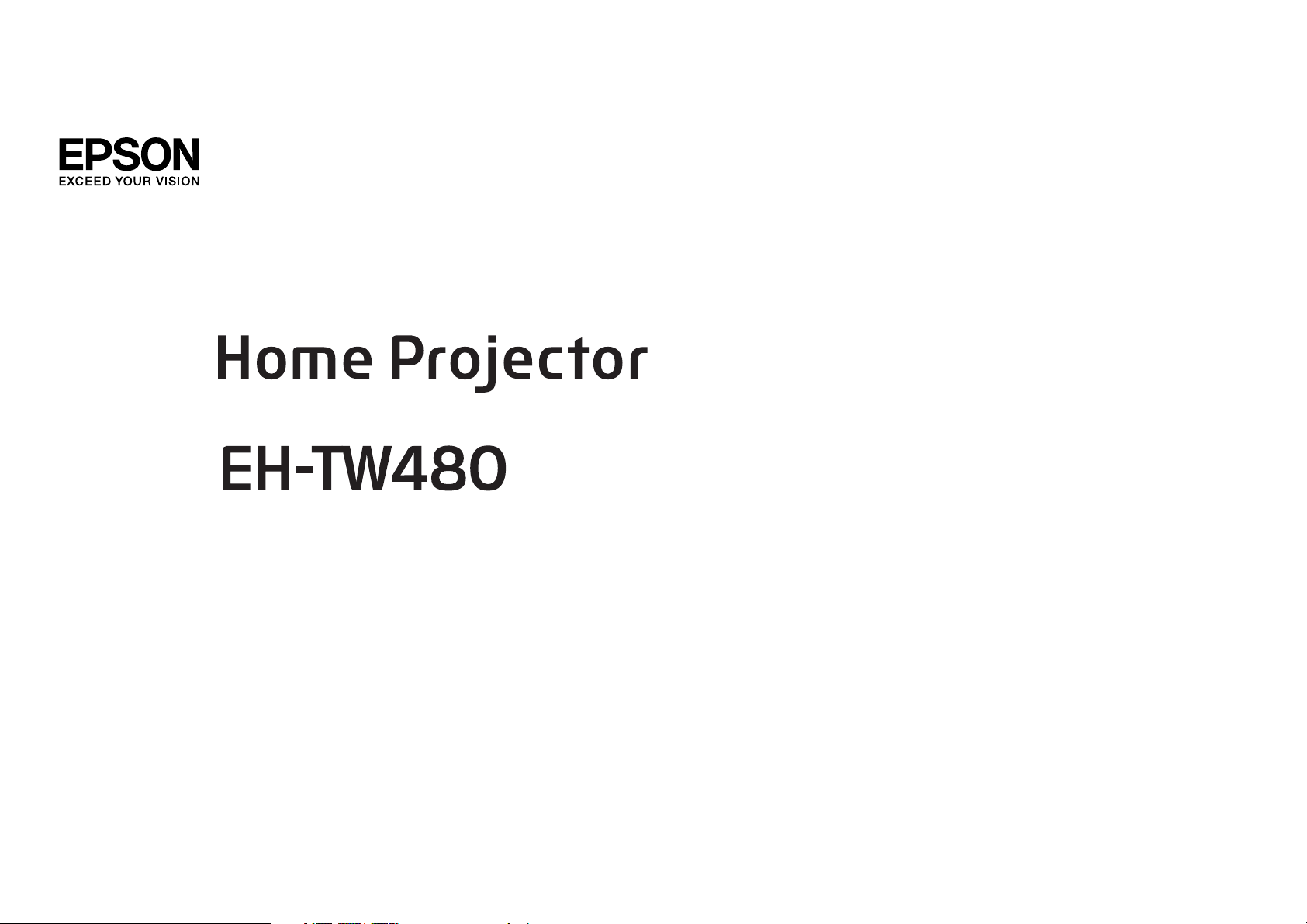
Brukerhåndbok
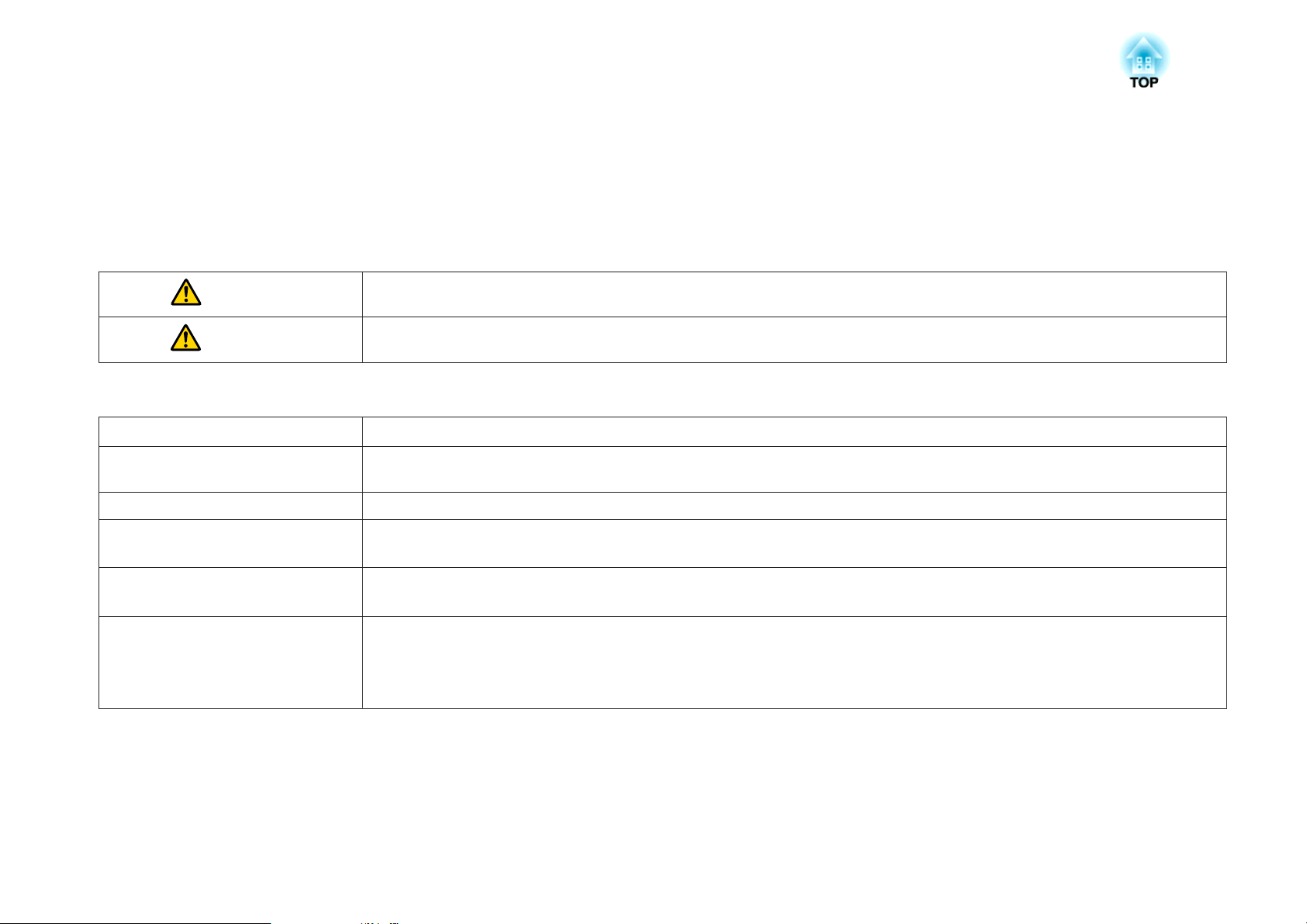
Betegnelser Som Brukes i Denne Brukerhåndboken
• Sikkerhetsmerking
Dokumentasjonen og projektoren anvender grafiske symboler for å vise sikker bruk av projektoren.
Ha forståelse for og respekter disse advarselssymbolene for å unngå skade på personer eller eiendom.
Advarsel
Forsiktig
• Merking for generell informasjon
Obs!
a
s Angir en side der man kan finne detaljert informasjon om et emne.
g
[Navn] Angir navnet på knappen på fjernkontrollen eller kontrollpanelet.
Menynavn Angir elementer i Konfigurasjon-menyen.
Dette symbolet viser informasjon om at det kan føre til mulig personskade eller også død, på grunn av at det brukes på feil måte, hvis det
ignoreres.
Dette symbolet viser informasjon om at det kan føre til mulig personskade eller fysisk skade, på grunn av at det brukes på feil måte, hvis det
ignoreres.
Angir prosedyrer som kan forårsake personskader eller materielle skader hvis man ikke er varsom.
Angir tilleggsinformasjon og punkter som kan være nyttige å vite om et emne.
Angir at det finnes en forklaring av understreket(e) ord foran dette symbolet i ordlisten. Se "Ordliste" i "Tillegg".
s "Ordliste" s.98
Eksempel: [Esc]-knapp
For eksempel:
Velg Lysstyrke fra Bilde-menyen.
Bilde - Lysstyrke
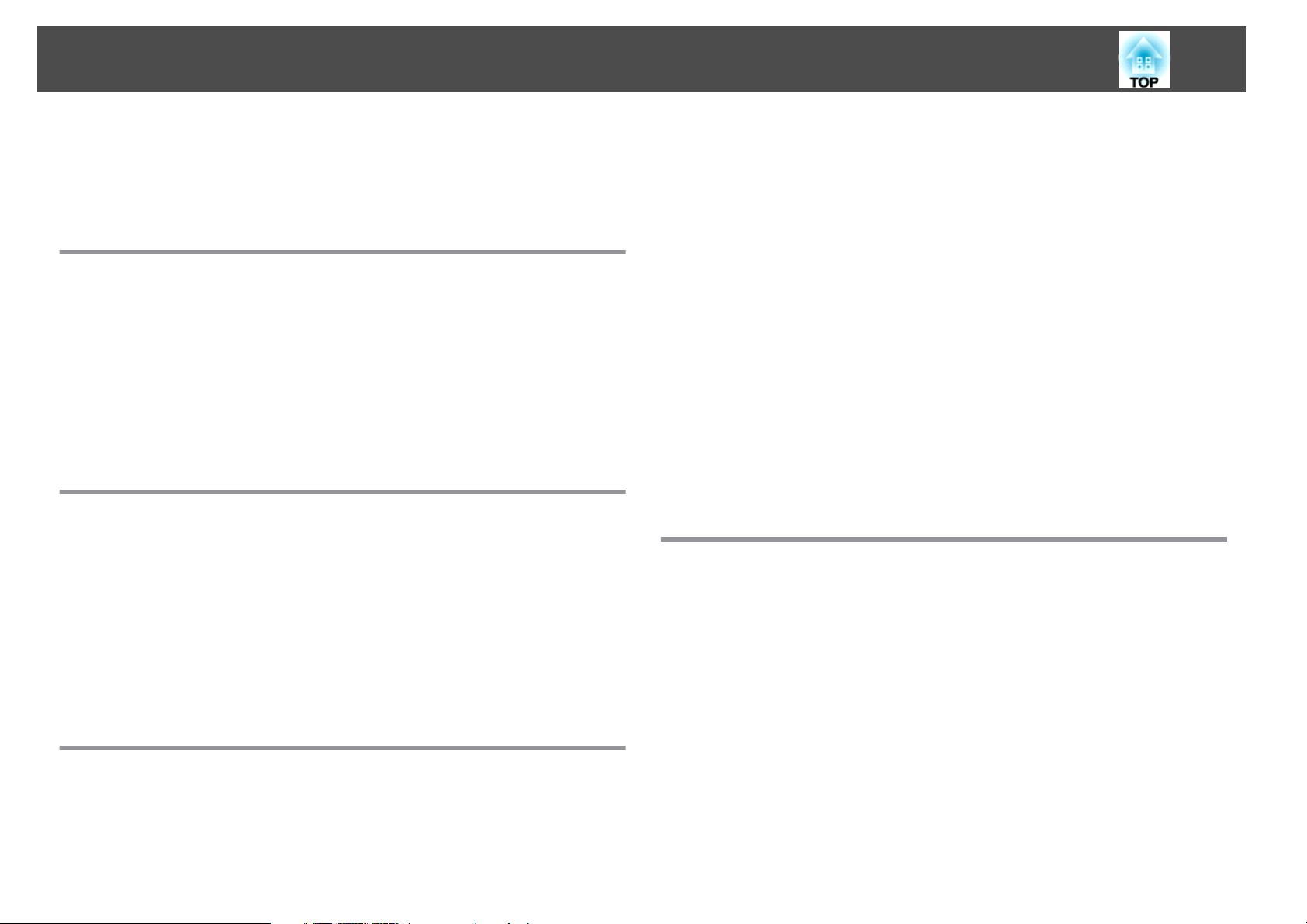
Innhold
3
Betegnelser Som Brukes i Denne
Brukerhåndboken ....................................... 2
Innledning
Navn på Deler og Funksjoner ................................ 7
Foran/Overside................................................7
Bak........................................................8
Sokkel...................................................... 9
Kontrollpanel................................................10
Fjernkontroll.................................................11
Skifte batterier i fjernkontrollen.................................. 13
Betjeningsrekkevidde for fjernkontrollen ...........................14
Gjøre klar projektoren
Installere projektoren ...................................... 16
Installeringsmetoder ...........................................16
Installeringsmetoder ......................................... 16
Skjermstørrelse og omtrentlig projiseringsavstand.......................17
Tilkobling av utstyr ........................................ 18
Tilkobling av bildekilder.........................................18
Tilkobling av en datamaskin......................................20
Tilkoble USB-enheter........................................... 22
Grunnleggende bruk
Projisere Bilder ............................................ 25
Automatisk oppdage innkommende signaler og endre det projiserte bildet
(kildesøk)...................................................25
Skifte til målbildet via fjernkontrollen................................26
Projisere med USB Display .......................................26
Systemkrav................................................26
Koble til for første gang .......................................27
Avinstallere...............................................28
Justere projiserte bilder .................................... 30
Korrigering av keystoneforvridning .................................30
Automatisk korrigering .......................................30
Manuell korrigering.......................................... 31
Justere bildestørrelsen ..........................................34
Justere bildeposisjonen......................................... 34
Justere vannrett skråstilling ......................................34
Korrigere fokus ...............................................35
Justerer volumet .............................................. 35
Velge projiseringskvalitet (velge fargemodus)..........................35
Stille inn Automatisk iris ......................................... 36
Endre bredde/høyde-forholdet på det projiserte bildet ...................36
Fremgangsmåter for å endre.................................... 37
Endre bildeforholdet .........................................37
Nyttige funksjoner
Projiseringsfunksjoner ..................................... 40
Projisere uten en datamaskin (Bildevis.).............................. 40
Spesifikasjoner for filer som kan vises ved hjelp av Bildevisning............40
Eksempler på bildevisning.....................................40
Betjeningsmetoder for bildevisning ............................... 40
Projisere det valgte bildet......................................42
Projisere bildefilene i en mappe fortløpende (Bildevisning) . . . . . . . . . . . . . . . 43
Innstillinger for visning av filer og betjening av Bildevisning..............44
Skjule bilde og lyd midlertidig (A/V av) ...............................45
Fryse bildet (Freeze)............................................45
Pekerfunksjon (peker) ..........................................46
Forstørre del av bildet (E-Zoom) ....................................47
Bruk fjernkontrollen til å styre musepekeren (trådløs mus) ..................48
Lagre en Brukerlogo ............................................49
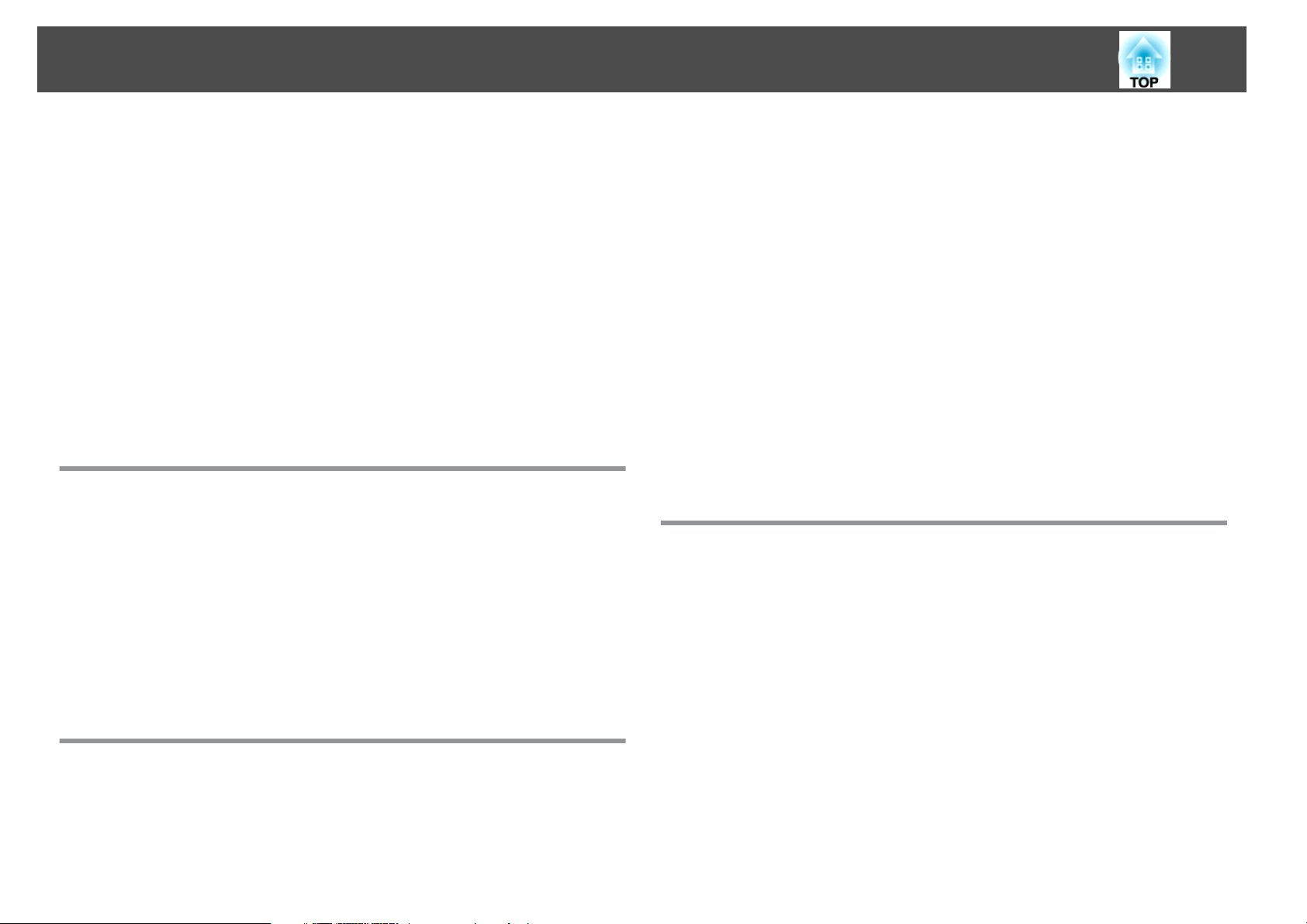
Innhold
4
Sikkerhetsfunksjoner ...................................... 51
Administrere brukere (passordbeskyttelse) ............................51
Typer passordbeskyttelse......................................51
Stille inn Passordbeskyttelse....................................51
Taste inn passordet ..........................................52
Begrense bruken (Driftslås).......................................53
Tyveribeskyttelseslås...........................................54
Installere kabellåsen .........................................54
Overvåkning og styring .................................... 55
ESC/VP21-kommandoer.........................................55
Før du starter.............................................. 55
Kommandoliste.............................................55
Kommunikasjonsprotokoll..................................... 55
Konfigurasjon-meny
Bruke Konfigurasjon-meny ................................. 57
Liste over Funksjoner ...................................... 58
Konfigurasjon-menytabell.......................................58
Bilde-meny..................................................59
Signal-meny................................................. 60
Innstillinger-meny............................................. 62
Utvidet-meny................................................ 63
Info-meny (kun Skjerm).........................................64
Tilbakestill-meny.............................................. 65
Feilsøking
Bruke Hjelp-funksjonen .................................... 67
Problemløsing ............................................. 68
Lese av indikatorlampene........................................ 68
Når indikatorlampene ikke er til hjelp ................................71
Problemer i tilknytning til bilder...................................72
Ingen bilder vises ...........................................72
Levende bilder vises ikke (kun den delen som er levende blir svart)..........73
Projeksjon stanser automatisk................................... 73
Meldingen Støttes ikke vises. ....................................73
Meldingen Ikke signal vises.....................................73
Bilder er tåkete, ufokuserte eller forvridde ...........................74
Interferens eller forvridning vises på bilder..........................75
Bildet er beskåret (stort) eller lite, eller bildeforholdet er uegnet ............75
Bildets farger er ikke korrekte...................................76
Bildene ser mørke ut .........................................77
Problemer når projisering starter ...................................77
Projektoren slår seg ikke på.....................................77
Andre problemer ..............................................78
Kan ikke høre noen lyd eller lyden er svært svak.......................78
Fjernkontrollen virker ikke .....................................78
Jeg vil endre språk for meldinger og menyer......................... 79
Navn på bildefiler vises ikke korrekt i Bildevis .........................79
Vedlikehold
Rengjøring ................................................ 81
Rengjøre Projektorens Overflate...................................81
Rengjøre Linsen .............................................. 81
Rengjøre Luftfilteret ............................................81
Skifte ut Forbruksvarer . . . . ................................. 83
Skifte Lampen ................................................83
Periode for utskifting av lyspære .................................83
Slik skifter du lyspæren........................................83
Nullstille lampens brukstid..................................... 86
Skifte luftfilteret .............................................. 86
Periode for utskifting av luftfilter.................................86
Slik skifter du luftfilter........................................86

Innhold
Tillegg
Valgfritt Tilbehør og Forbruksvarer ......................... 89
Valgfritt tilbehør ..............................................89
Forbruksvarer ................................................ 89
Skjermstørrelse og projiseringsavstand ..................... 90
Projiseringsavstand ............................................90
Støttede skjermer ......................................... 92
Støttede oppløsninger.......................................... 92
Datamaskinsignaler (analoge RGB)................................ 92
Komponentvideo...........................................92
Komposittvideo ............................................92
Inngangssignal fra HDMI-porten.................................92
Spesifikasjoner ............................................ 94
Generelle Spesifikasjoner for Projektor...............................94
Utseende ................................................. 97
5
Ordliste ................................................... 98
Generelle Merknader ..................................... 100
Om merker................................................. 100
Generell Merknad:............................................ 100
Indeks ................................................... 101
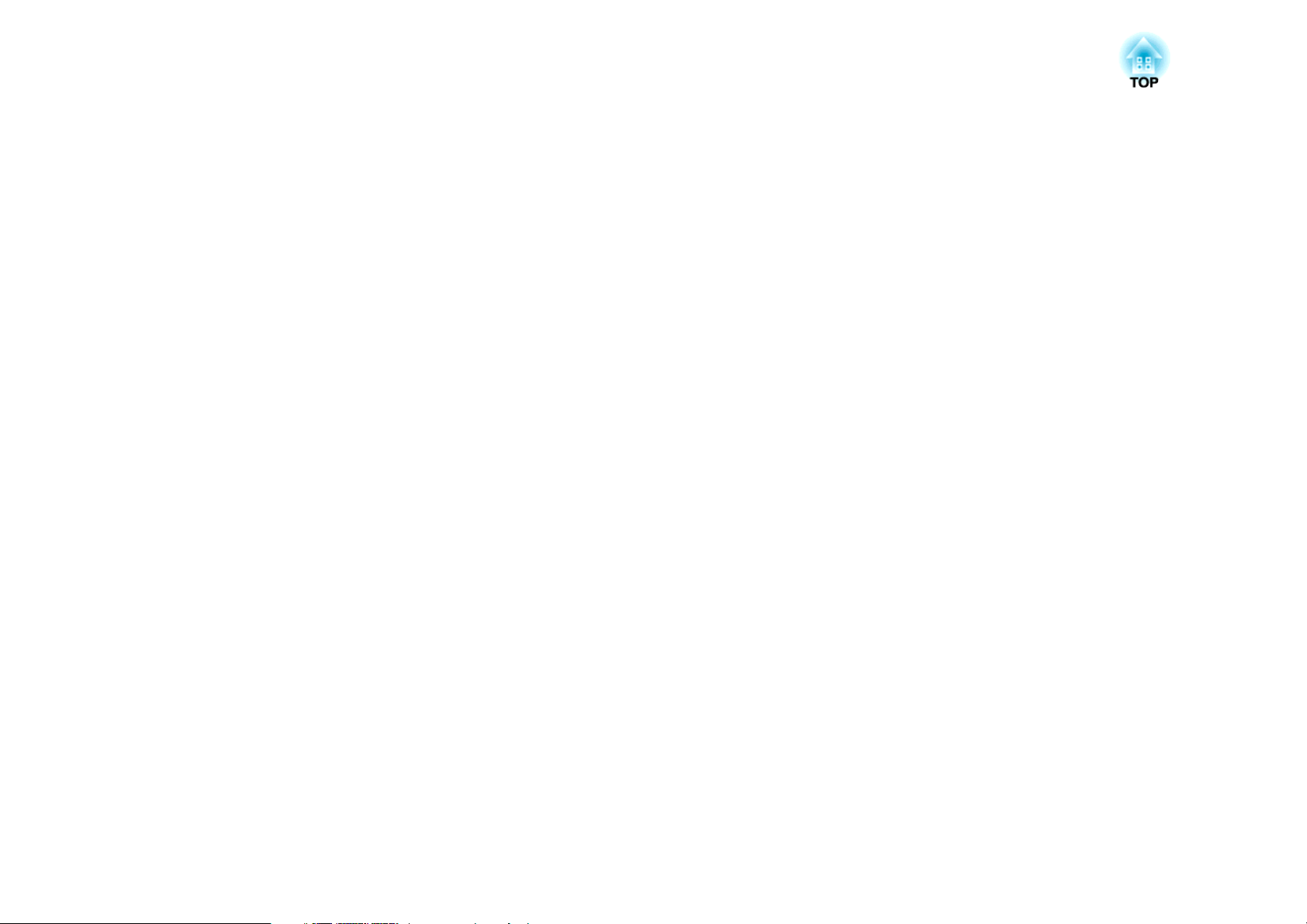
Innledning
Dette kapittelet forklarer delenavnene.
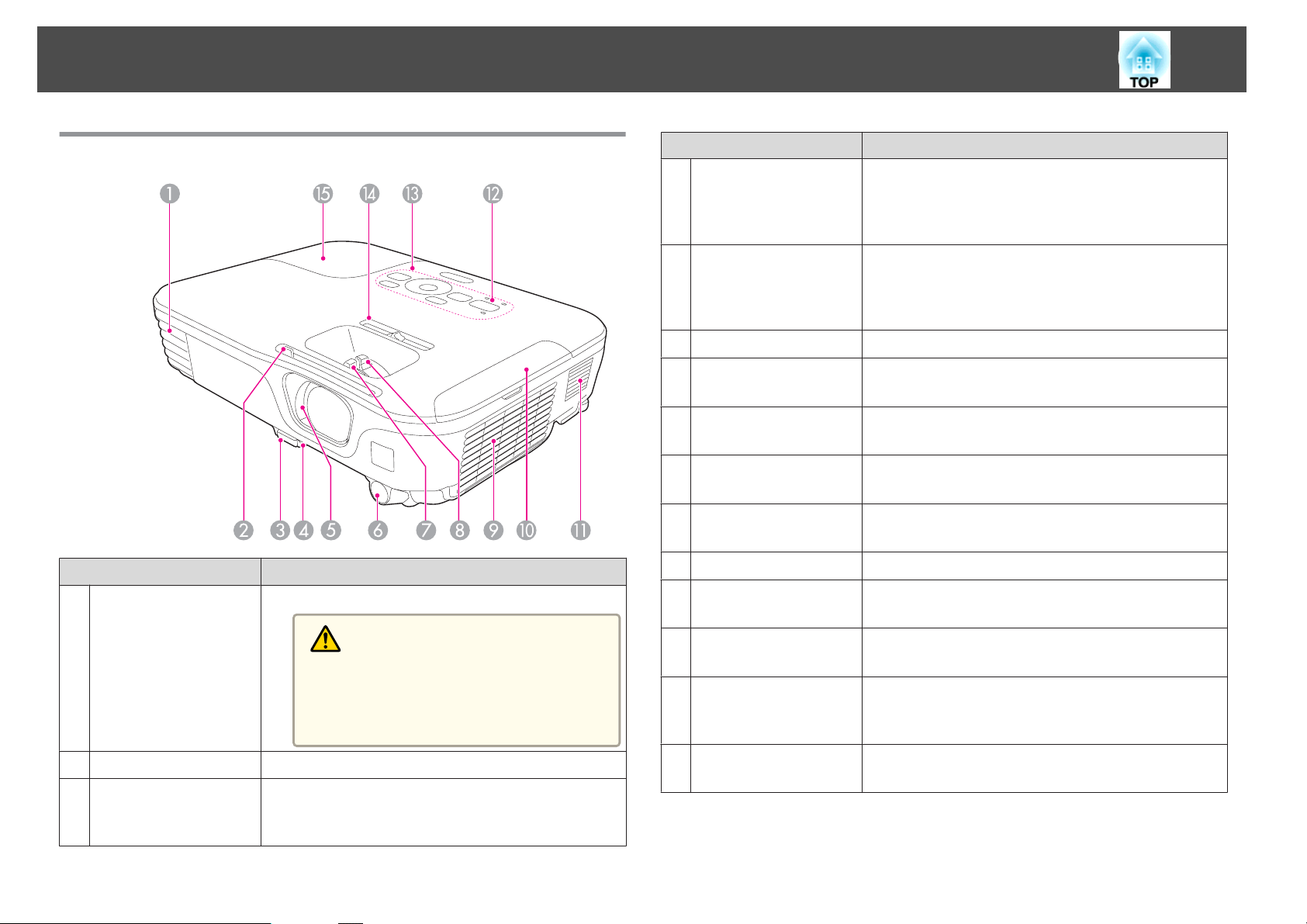
Navn på Deler og Funksjoner
7
Foran/Overside
Navn Funksjon
Luftutløpsåpning
A
Luftutløp for luft som kjøler ned projektoren innvendig.
Forsiktig
Ikke plasser hendene eller ansiktet nær luftutløpsåpningen under projisering, og plasser heller ikke
objekter som kan skades eller deformeres av varme
i nærheten av den.
Navn Funksjon
Justerbar frontfot
D
A/V av-skyvedeksel
E
Fjernmottaker
F
Fokuseringsring
G
Zoomring
H
Luftinntaksåpning
I
(luftfilter)
Deksel til luftfilter
J
Høyttaler
K
Indikatorer
L
Kontrollpanel
M
Horisontal keystone-
N
korrigering
Mens projektoren er plassert på en overflate, som for
eksempel et skrivebord, trekk ut foten for å justere
posisjonen til bildet.
s "Justere bildeposisjonen" s.34
Lukkes når projeksjon ikke pågår, for å beskytte linsen.
Ved å lukke denne under projisering kan du skjule bilde og
lyd.
s "Skjule bilde og lyd midlertidig (A/V av)" s.45
Mottar signaler fra fjernkontrollen.
Justerer bildefokuset.
s "Korrigere fokus" s.35
Justerer bildestørrelsen.
s "Justere bildestørrelsen" s.34
Tar inn luft for å kjøle ned projektoren internt.
s "Rengjøre Luftfilteret" s.81
Åpner og lukker dekselet til luftfilteret.
s "Skifte luftfilteret" s.86
Sender ut lyd.
Indikerer statusen for projektoren.
s "Lese av indikatorlampene" s.68
Betjener projektoren.
s "Sokkel" s.9
Korrigerer forvridninger i vannrett retning i det projiserte
bildet.
s "Manuell korrigering" s.31
A/V av-skyvebryter
B
Justerspak for fot
C
Skyv bryteren for å åpne og lukk A/V av-skyvedekselet.
Trykk på justerspaken for foten for å trekke
frontjusterbare foten ut og sammen igjen.
s "Justere bildeposisjonen" s.34
Lampedeksel
O
Åpne når du skifter projektorlampen.
s "Skifte Lampen" s.83
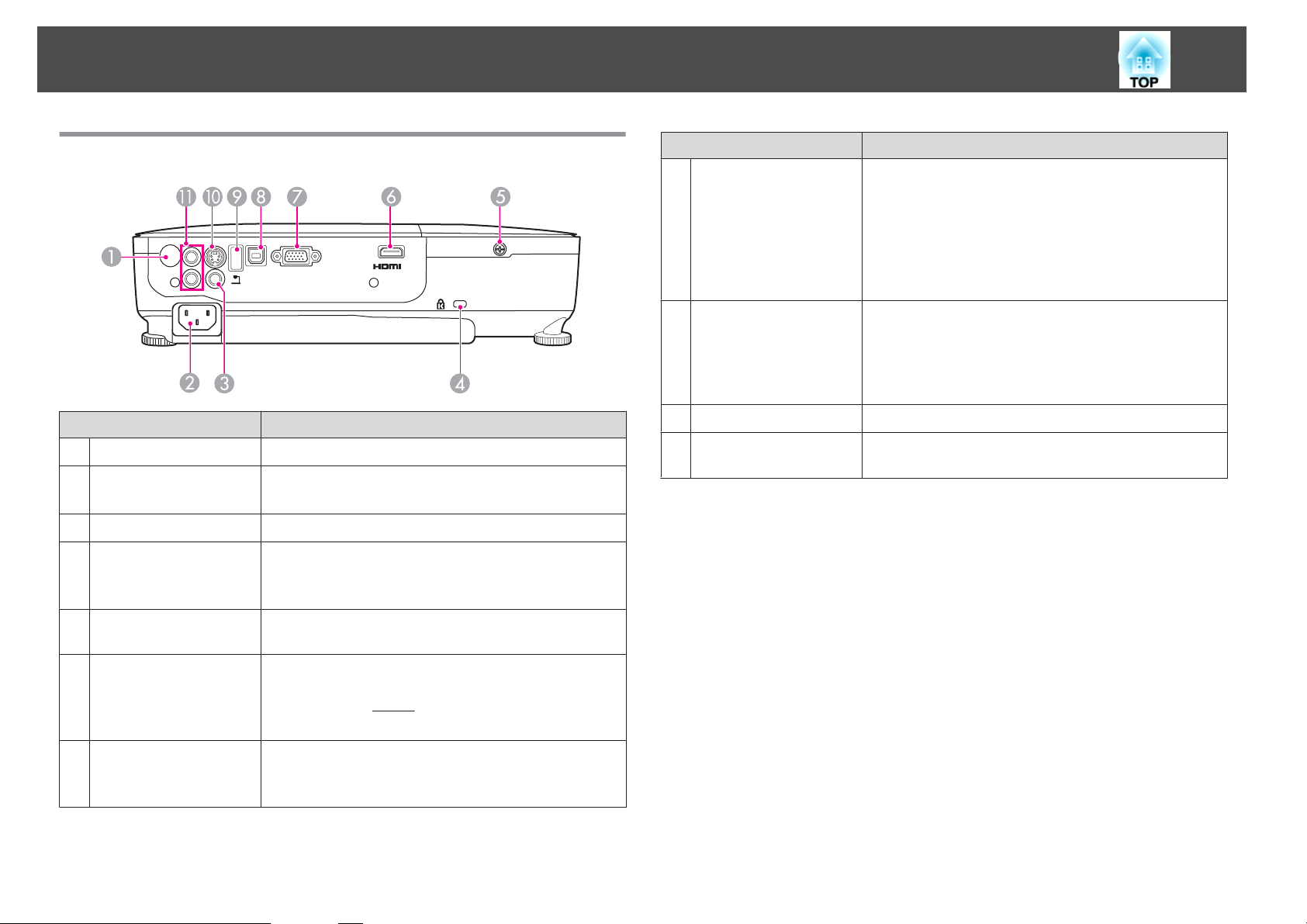
Navn på Deler og Funksjoner
8
Bak
Fjernmottaker
A
Strøminntak
B
Video-inngang
C
Sikkerhetsåpning
D
Navn Funksjon
Mottar signaler fra fjernkontrollen.
Kobler strømkabelen til projektoren.
s Hurtigveiledning
Inngang for komposittvideosignaler fra videokilder.
Sikkerhetsåpningen er kompatibel med Microsaver
Security System fra Kensington.
s "Tyveribeskyttelseslås" s.54
Navn Funksjon
USB(TypeB)-port
H
USB(TypeA)-port
I
S-Video-inngang
J
Audio-L/R-inngang
K
• Kobler projektoren til en datamaskin via USB-kabelen,
og bildet på datamaskinen projiseres.
"Projisere med USB Display" s.26
s
• Bruk også denne porten for å koble til en datamaskin via
USB-kabelen for å bruke Trådløs mus-funksjonen.
s "Bruk fjernkontrollen til å styre musepekeren
(trådløs mus)" s.48
• Kobler til en USB-lagringsenhet eller digitalkamera og
projiserer bilder som en bildevisning.
s "Projisere uten en datamaskin (Bildevis.)"
s.40
• Kobler til dokumentkameraet (tilleggsutstyr).
For S-Videosignaler fra videokilder.
Inngang for lyd fra utstyr som er tilkoblet Computer-, SVideo eller Video-inngangen.
Festeskrue til
E
lampedeksel
HDMI-inngang
F
Computer-inngang
G
Skrue for å låse lampedeksel på plass.
Inngående videosignaler fra HDMI-kompatibelt
videoutstyr og datamaskiner. Denne projektoren er
kompatibel med
s "Tilkobling av utstyr" s.18
Tar imot videosignaler fra en datamaskin og
komponentvideosignaler fra andre videokilder.
HDCPg.
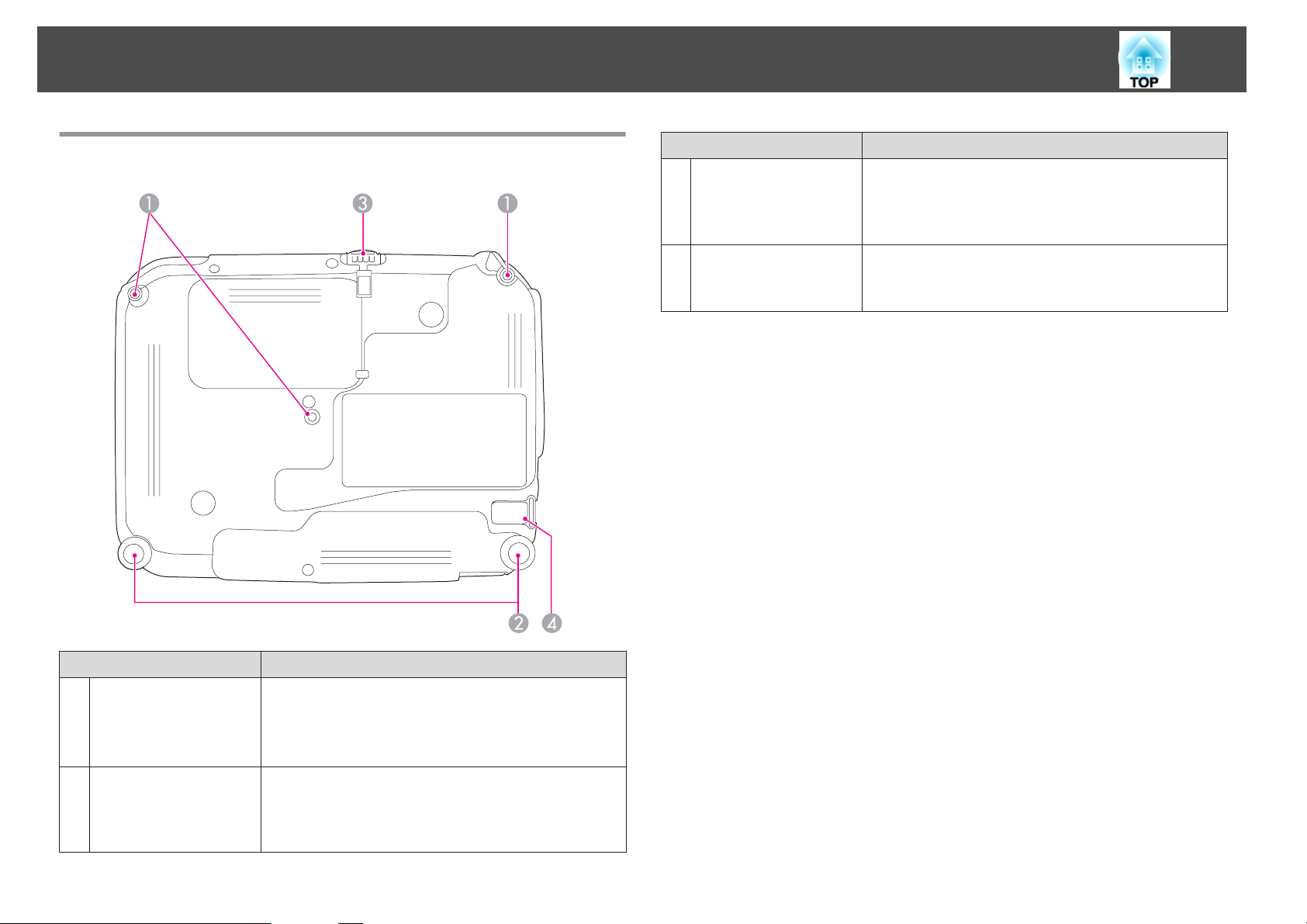
Navn på Deler og Funksjoner
9
Sokkel
Navn Funksjon
Justerbar frontfot
C
Festepunkt for
D
sikkerhetskabel
Mens projektoren er plassert på en overflate, som for
eksempel et skrivebord, trekk ut foten for å justere
posisjonen til bildet.
s "Justere bildeposisjonen" s.34
Før en vanlig vaierlås gjennom festepunktet og lås den på
plass.
s "Installere kabellåsen" s.54
Navn Funksjon
Festepunkter ved
A
takmontering (tre
punkter)
Bakre føtter
B
Fest Takmontering (tilleggsutstyr) her når du henger
projektoren fra taket.
s "Installere projektoren" s.16
s "Valgfritt tilbehør" s.89
Mens projektoren er plassert på for eksempel et
skrivebord, drei for å trekke ut og trekk sammen igjen for å
justere horisontal skråstilling.
s "Justere vannrett skråstilling" s.34
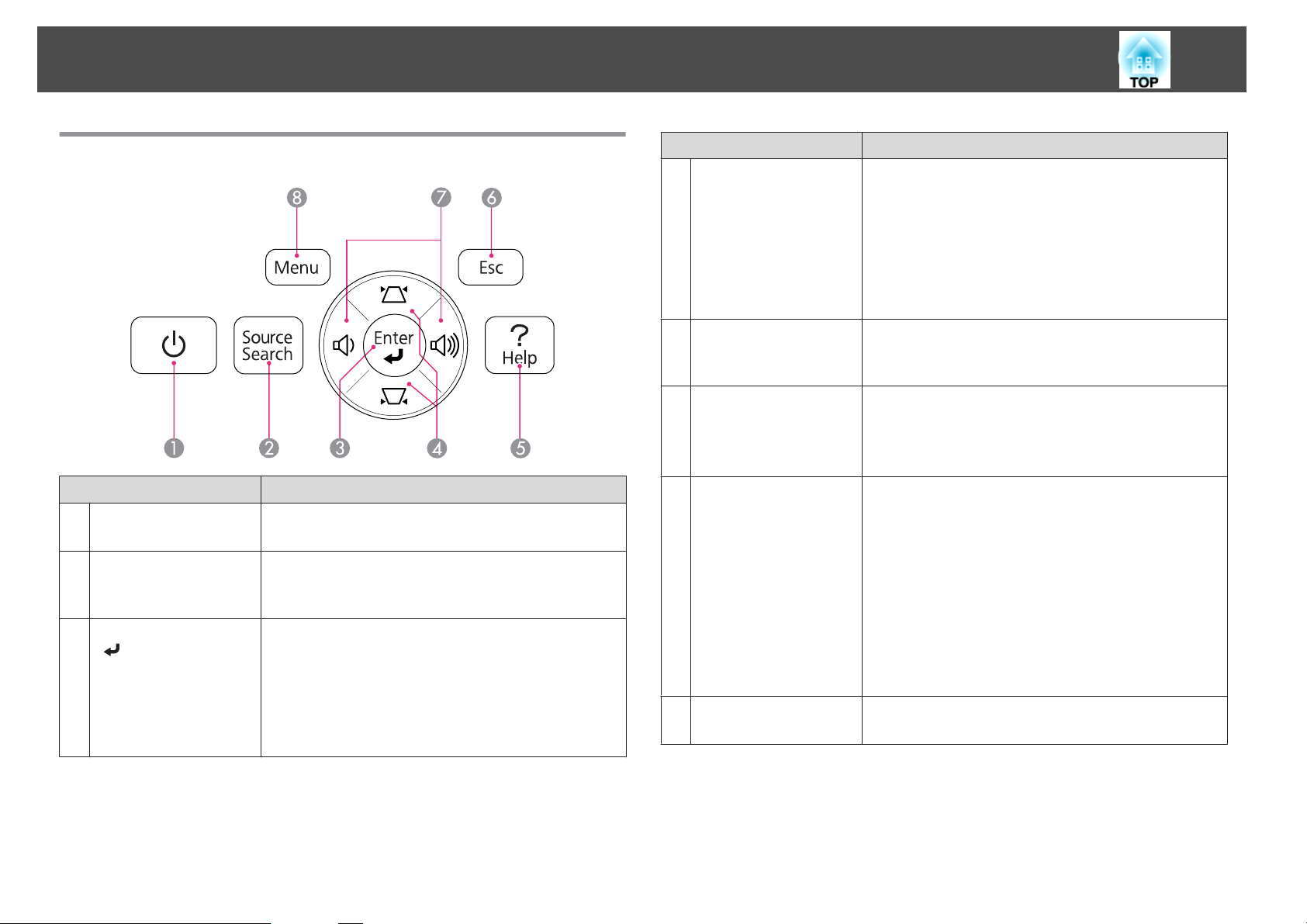
Navn på Deler og Funksjoner
10
Kontrollpanel
Navn Funksjon
[t]-knapp
A
[Source Search]-
B
knapp
[Enter]-knapp
C
[
]
Slår på eller av strømmen til projektoren.
s Hurtigveiledning
Endrer til neste inngangskilde som sender et bilde.
s "Automatisk oppdage innkommende signaler og
endre det projiserte bildet (kildesøk)" s.25
• Når Konfigurasjon-menyen eller Hjelp-skjermbildet
vises, godtar den og angir gjeldende valg, og flytter til
neste nivå.
• Hvis du trykker på den mens du projiserer analoge
RGB-signaler fra Computer-inngangen, kan du
automatisk optimere Bildejustering, Synk. og
Plassering.
Navn Funksjon
[w][v]-knapper
D
[Help]-knapp
E
[Esc]-knapp
F
[a][b]-knapper
G
[Menu]-knapp
H
• Viser Keystone-skjermen slik at du kan justere
keystoneforvridning i loddrette og vannrette retninger.
"Manuell korrigering" s.31
s
• Hvis du trykker på disse knappene når en
Konfigurasjon-meny eller et Hjelp-skjermbilde vises,
velger de menyelementer og innstillingsverdier.
s "Bruke Konfigurasjon-meny" s.57
s "Bruke Hjelp-funksjonen" s.67
Viser og lukker Hjelp-skjermbildet som viser hvordan du
håndterer eventuelle problemer.
s "Bruke Hjelp-funksjonen" s.67
• Stopper gjeldende funksjon.
• Hvis du trykker på denne når Konfigurasjon-menyen
vises, flytter den til forrige menynivå.
s "Bruke Konfigurasjon-meny" s.57
• [a] Senker volumet.
[b] Øker volumet.
"Justerer volumet" s.35
s
• Korrigerer keystoneforvridning i vannrett retning når
Keystone-skjermen vises.
s "V/L-Keystone" s.31
• Hvis du trykker på disse knappene når en
Konfigurasjon-meny eller et Hjelp-skjermbilde vises,
velger de menyelementer og innstillingsverdier.
s "Bruke Konfigurasjon-meny" s.57
s "Bruke Hjelp-funksjonen" s.67
Viser og lukker Konfigurasjon-menyen.
s "Bruke Konfigurasjon-meny" s.57
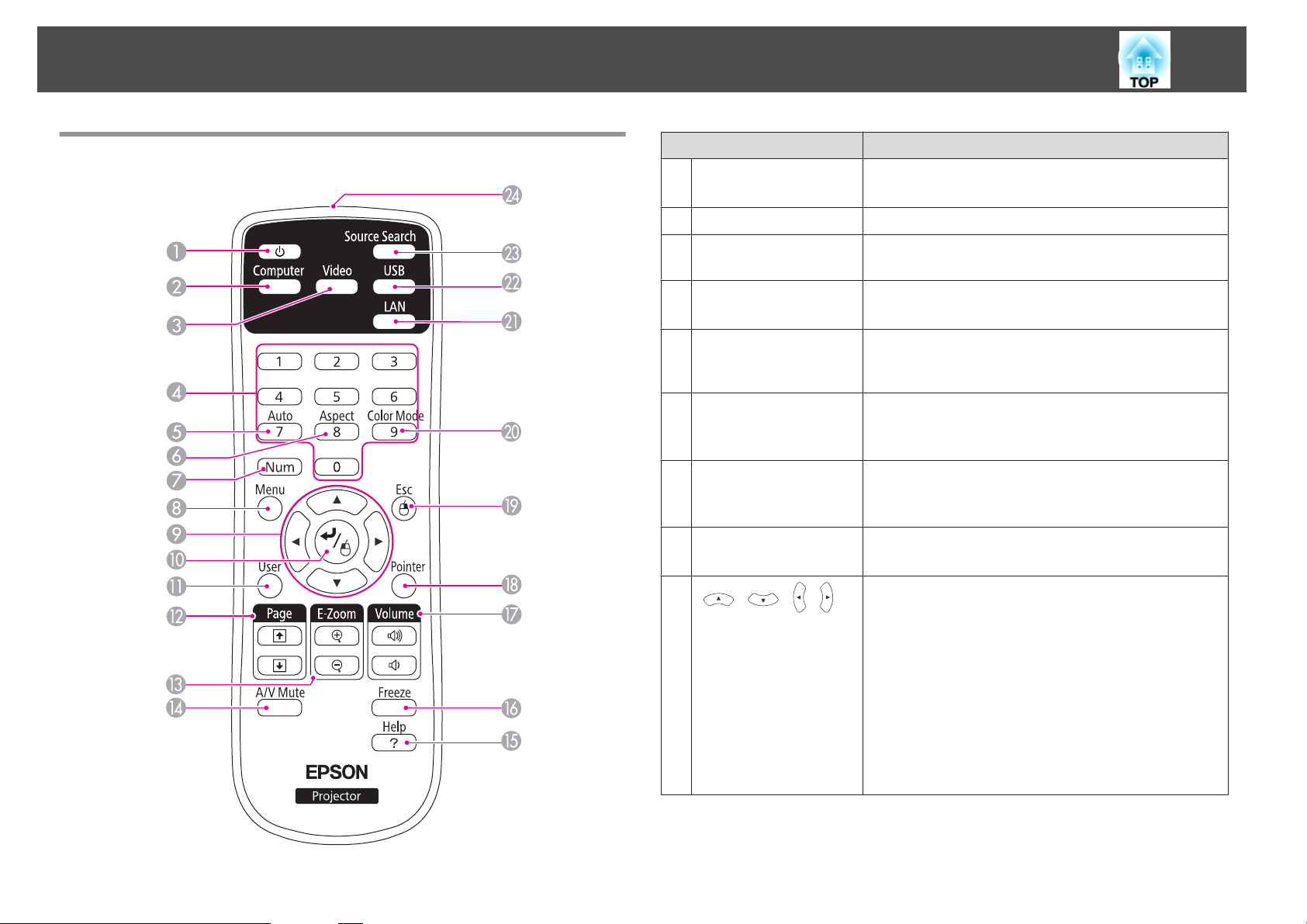
Navn på Deler og Funksjoner
11
Fjernkontroll
Navn Funksjon
[t]-knapp
A
[Computer]-knapp
B
[Video]-knapp
C
Numeriske knapper
D
[Auto]-knapp
E
[Aspect]-knapp
F
[Num]-knapp
G
[Menu]-knapp
H
I
[ ][ ][ ][ ]-
knapper
Slår på eller av strømmen til projektoren.
s Hurtigveiledning
Bytter til bilder fra Computer-inngangen.
Hver gang knappen trykkes inn, veksler bildet mellom
inngangene S-Video, Video og HDMI.
Angi passordet.
s "Stille inn Passordbeskyttelse" s.51
Hvis du trykker på den mens du projiserer analoge RGBsignaler fra Computer-inngangen, kan du automatisk
optimere Bildejustering, Synk. og Plassering.
Hver gang du trykker på knappen, endres sideforholdet.
s "Endre bredde/høyde-forholdet på det projiserte
bildet " s.36
Hold nede denne knappen og trykk på talltastene for å
oppgi passord og tall.
s "Stille inn Passordbeskyttelse" s.51
Viser og lukker Konfigurasjon-menyen.
s "Bruke Konfigurasjon-meny" s.57
• Hvis du trykker på disse knappene når en
Konfigurasjon-meny eller et Hjelp-skjermbilde vises,
velger de menyelementer og angir innstillingsverdier.
s "Bruke Konfigurasjon-meny" s.57
• Hvis du projiserer en Bildevisning, vil disse knappene
vise forrige/neste bilde, rotere bildet osv.
s "Betjeningsmetoder for bildevisning" s.40
• Når funksjonen for Trådløs mus brukes, flyttes
musepekeren i den retningen som knappen skyves.
s "Bruk fjernkontrollen til å styre musepekeren
(trådløs mus)" s.48
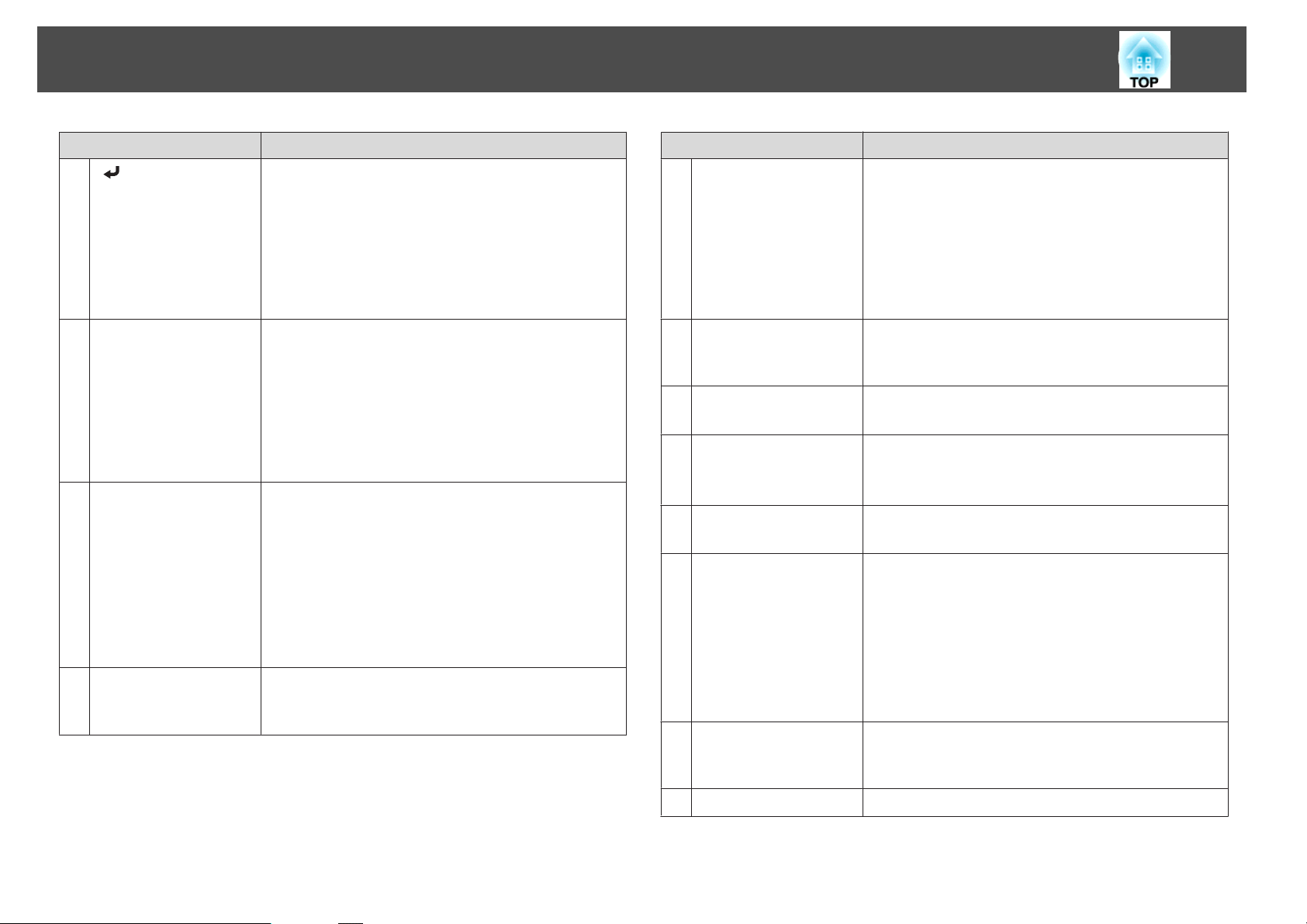
Navn på Deler og Funksjoner
12
Navn Funksjon
J
[ ]-knapp
[User]-knapp
K
[Page]-knapper
L
[[][]]
[E-Zoom]-knapper
M
[z][x]
• Når Konfigurasjon-menyen eller Hjelp-skjermbildet
vises, godtar den og angir gjeldende valg, og flytter til
neste nivå.
s "Bruke Konfigurasjon-meny" s.57
• Fungerer som venstre museknapp når du bruker
funksjonen for Trådløs mus.
s "Bruk fjernkontrollen til å styre musepekeren
(trådløs mus)" s.48
Velg et element du bruker ofte fra de fem tilgjengelige
elementene på Konfigurasjon-menyen, og tilordne det til
denne knappen. Når du trykker på [User]-knappen, vises
valg-/justeringsskjermbildet for tilordnet menyelement,
der du kan foreta innstillinger/justeringer ved hjelp av ett
enkelt tastetrykk.
s "Innstillinger-meny" s.62
Strømforbruk er tilordnet som standardinnstilling.
Skifter sider i for eksempel PowerPoint-filer når du bruker
følgende projiseringsmetoder.
• Ved bruk av Trådløs mus-funksjonen
"Bruk fjernkontrollen til å styre musepekeren
s
(trådløs mus)" s.48
• Ved bruk av USB Display
s "Projisere med USB Display" s.26
Hvis du projiserer bilder med Bildevis., vises neste/forrige
skjermbilde når du trykker på disse knappene.
Forstørrer eller reduserer bildet uten å endre
projeksjonsstørrelsen.
s "Forstørre del av bildet (E-Zoom)" s.47
Navn Funksjon
[A/V Mute]-knapp
N
[Help]-knapp
O
[Freeze]-knapp
P
[Volume]-knapper
Q
[a][b]
[Pointer]-knapp
R
[Esc]-knapp
S
[Color Mode]-knapp
T
• Slår videoen og lyden på eller av.
s "Skjule bilde og lyd midlertidig (A/V av)"
s.45
• Du kan endre Projisering-modus som følger ved å
trykke ned på knappen på fjernkontrollen i ca. fem
sekunder.
ForanWForan/tak
BakWBak/tak
Viser og lukker Hjelp-skjermbildet som viser hvordan du
håndterer eventuelle problemer.
s "Bruke Hjelp-funksjonen" s.67
Bilder settes i eller tas ut av pause.
s "Fryse bildet (Freeze)" s.45
[a] Senker volumet.
[b] Øker volumet.
"Justerer volumet" s.35
s
Viser pekeren på skjermen.
s "Pekerfunksjon (peker)" s.46
• Stopper gjeldende funksjon.
• Hvis du trykker på denne når Konfigurasjon-menyen
vises, flytter den til forrige nivå.
s "Bruke Konfigurasjon-meny" s.57
• Fungerer som høyre museknapp når du bruker
funksjonen for Trådløs mus.
s "Bruk fjernkontrollen til å styre musepekeren
(trådløs mus)" s.48
Hver gang du trykker på knappen, endres Fargemodusen.
s "Velge projiseringskvalitet (velge fargemodus)"
s.35
[LAN]-knapp
U
Ikke tilgjengelig på denne projektoren.
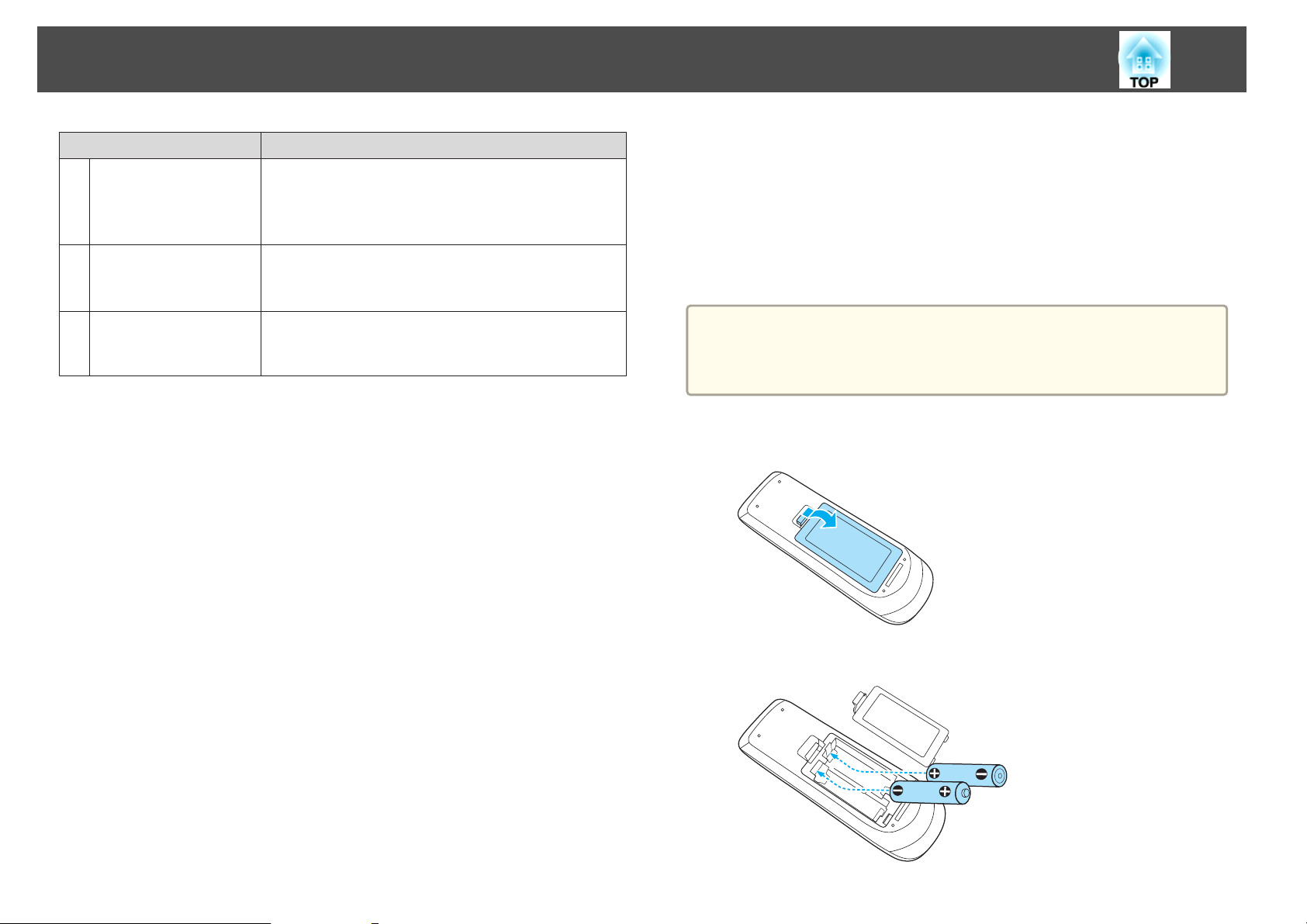
Navn på Deler og Funksjoner
13
[USB]-knapp
V
[Source Search]-
W
knapp
Fjernkontrollens
X
lysutstrålende
område
Navn Funksjon
Hver gang knappen trykkes inn, veksles det mellom
følgende bilder:
• USB Display
• Bilder fra enheten som er koblet til USB(TypeA)-porten
Endrer til neste inngangskilde som sender et bilde.
s "Automatisk oppdage innkommende signaler og
endre det projiserte bildet (kildesøk)" s.25
Sender ut fjernkontrollsignaler.
Skifte batterier i fjernkontrollen
Når det oppstår forsinkelse i responsen på fjernkontrollen, eller den ikke
virker etter at den har blitt brukt i en viss tid, betyr det sannsynligvis at
batteriene er i ferd med å bli utladet. Skift dem ut med nye batterier når
dette skjer. Ha to alkaliske AA-batterier eller manganbatterier klar til bruk.
Du kan ikke bruke andre batterier enn alkaliske AA-batterier eller
manganbatterier.
Obs!
Sørg for at du leser følgende håndbok før du håndterer batteriene.
s Sikkerhetsinstruksjoner
a
Fjern batteridekselet.
Skyv på batteridekselsperren samtidig som du løfter opp dekselet.
b
Skift ut de gamle batteriene med nye.
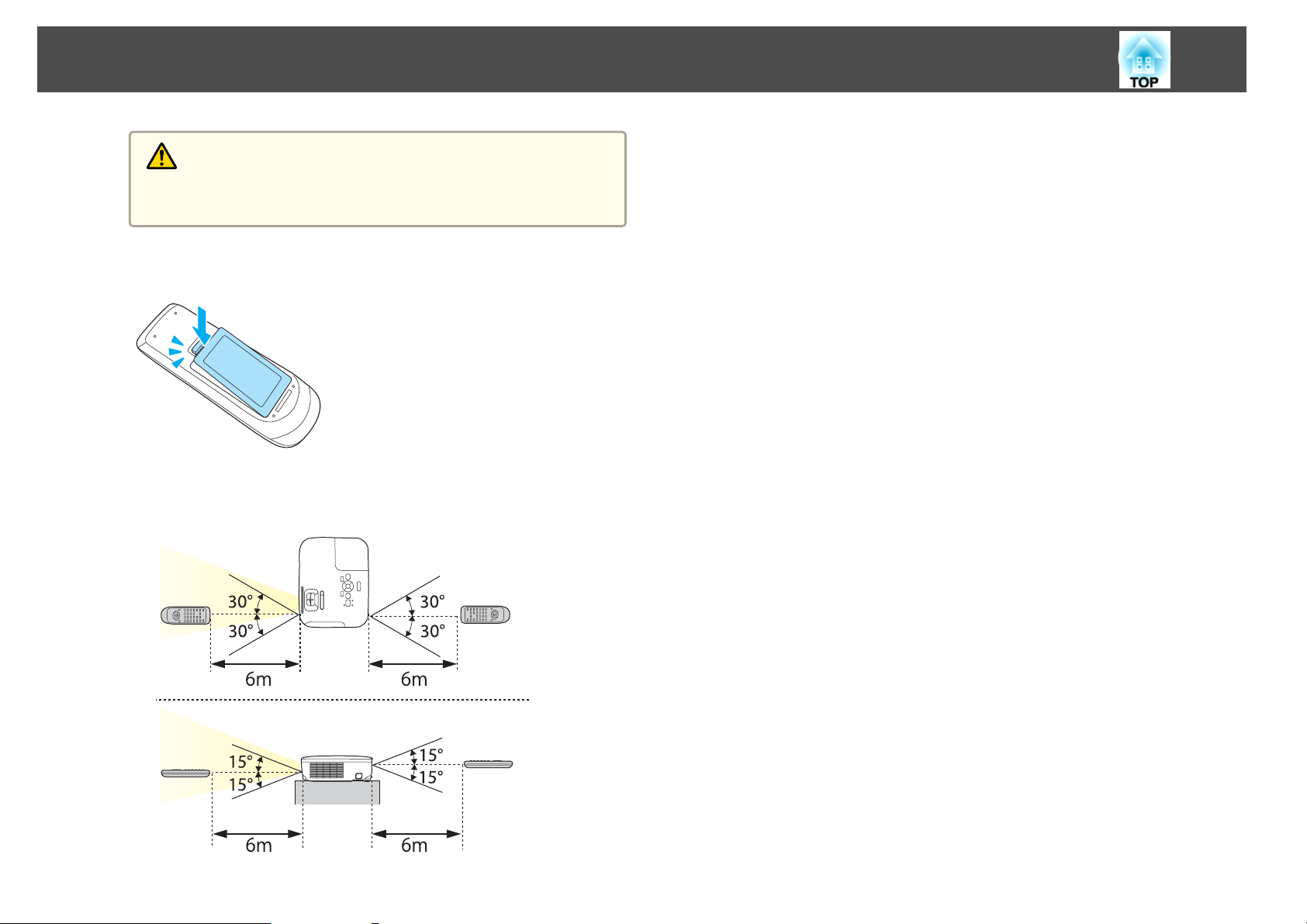
Navn på Deler og Funksjoner
Forsiktig
Kontroller (+)- og (-)-merkene inni batteriholderen slik at du setter inn
batteriene riktig vei.
14
c
Betjeningsrekkevidde for fjernkontrollen
Sett batteridekselet på plass igjen.
Trykk på batteridekselet til det klikker på plass.
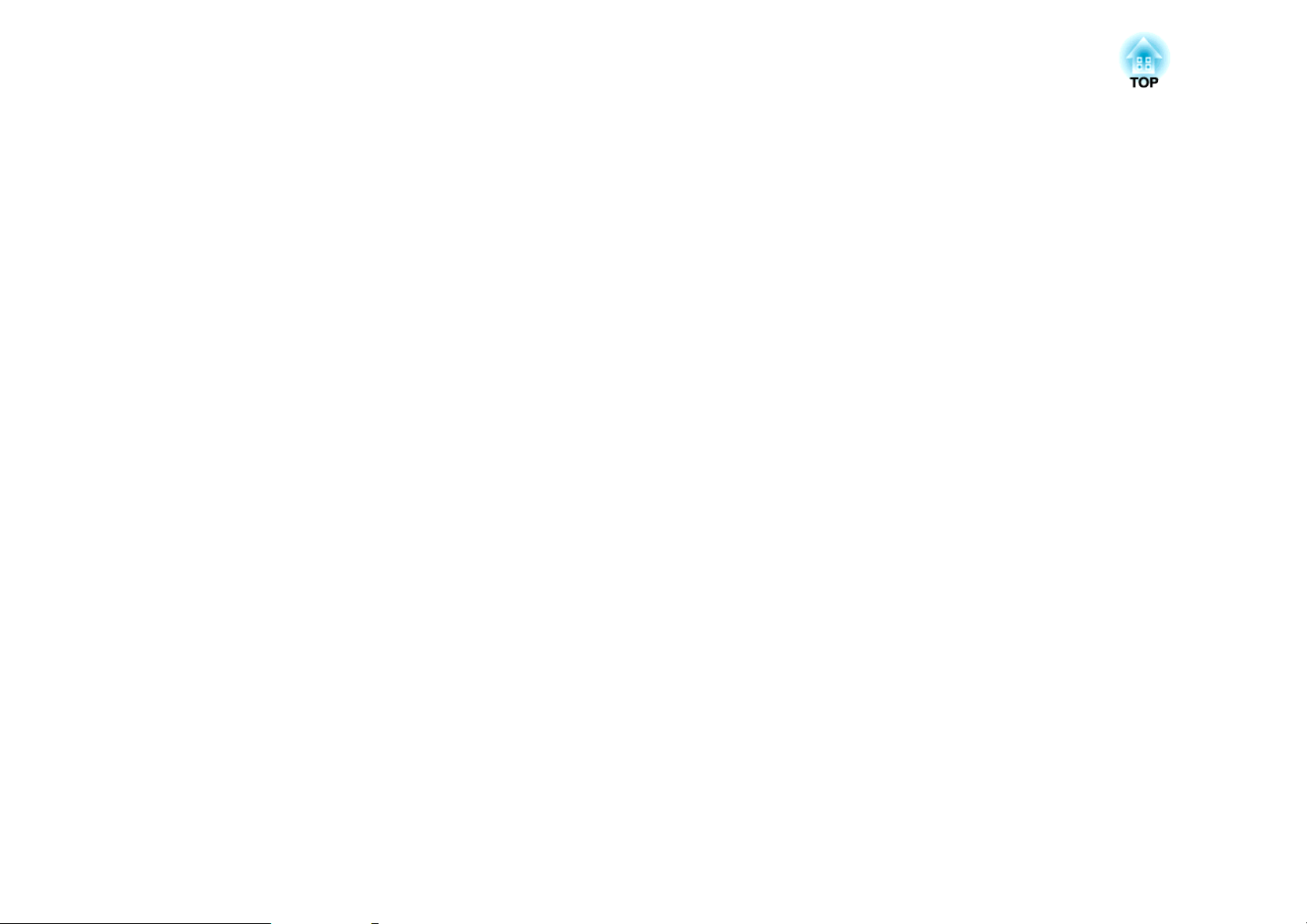
Gjøre klar projektoren
Dette kapitlet forklarer hvordan du installerer projektoren og kobler til projiseringskilder.
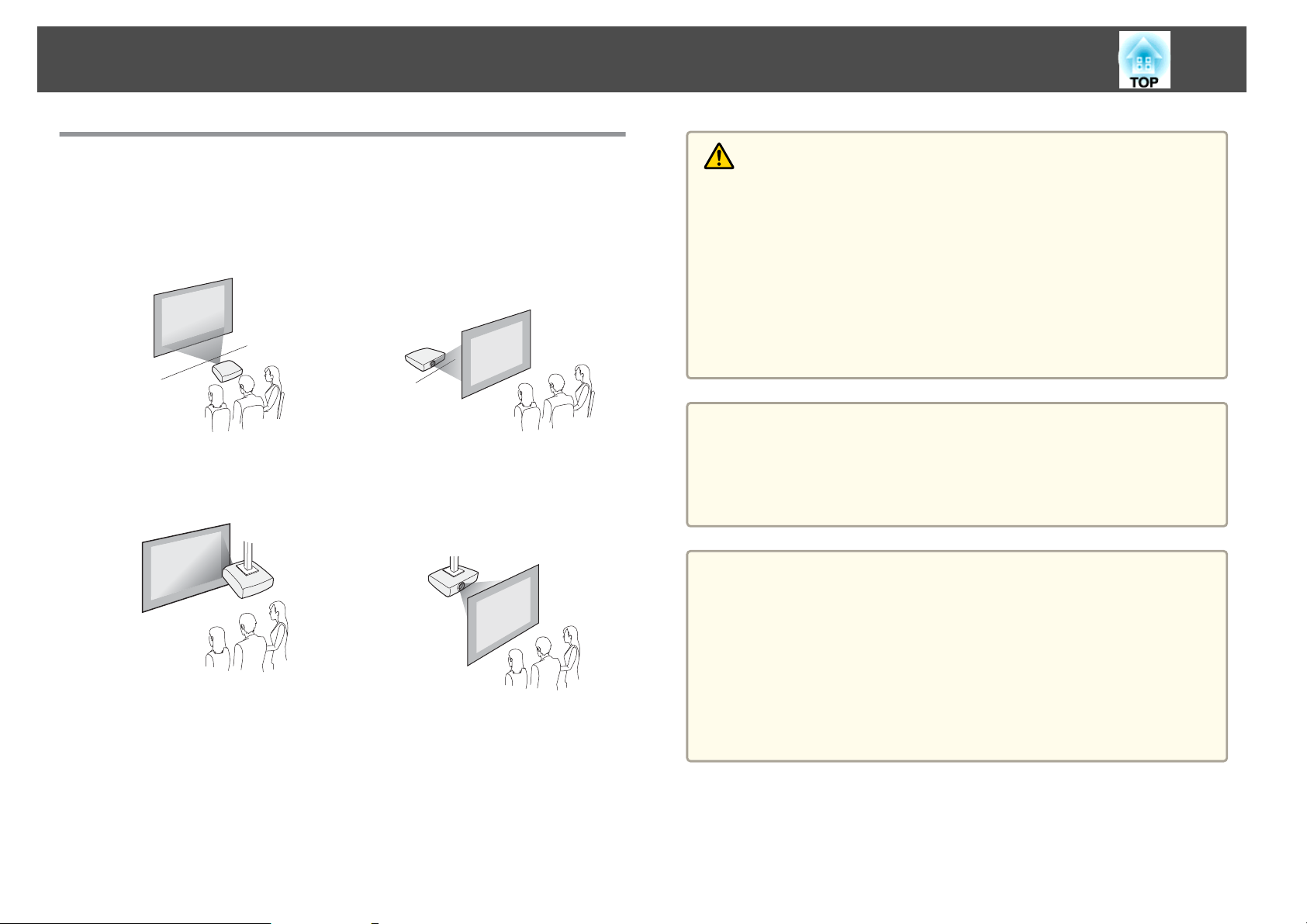
Installere projektoren
16
Installeringsmetoder
Projektoren støtter følgende fire projeksjonsmetoder. Installer projektoren i
henhold til forholdene på installeringsstedet.
• Projisere bilder på forsiden av
skjermen. (Foranprojisering)
• Henge projektoren fra taket og
projisere bilder på forsiden av et
lerret. (Foran/takprojisering)
• Projiser bilder fra baksiden av
en gjennomskinnelig skjerm.
(Bakprojisering)
• Heng projektoren fra taket, og
projiser bilder fra baksiden av
en gjennomskinnelig skjerm
(Bak/takprojisering)
Advarsel
• En spesiell installeringsmetode er nødvendig når projektoren monteres
hengende fra taket (takmontering). Hvis den ikke installeres korrekt, kan den
falle ned og forårsake skader.
• Hvis du bruker klebemidler på Festepunkter ved takmontering for å hindre at
skruene løsner, eller du bruker for eksempel smøremidler eller oljer på
projektoren, kan dette forårsake sprekkdannelse i projektorhuset slik at det
faller ned fra takmonteringen. Dette kan påføre alvorlige skader for personer
som befinner seg under takmonteringen, og kan også skade selve projektoren.
Når du installerer eller justerer takfestet må du ikke bruke klebemidler til å
hindre at skruene løsner, og heller ikke bruker oljer, smøremidler osv.
Obs!
• Ikke bruk projektoren mens den ligger på siden. Dette kan føre til
feilfunksjon.
• Du må ikke dekke til luftinnløpsåpningen eller utløpsåpningen. Hvis en av
dem er dekket til, vil temperaturen øke og kan føre til brann.
• En valgfri Takmontering er nødvendig projektoren henges fra taket.
a
s "Valgfritt tilbehør" s.89
• Standard Projisering-innstilling er Foran. Du kan endre fra Foran til
Bak på Konfigurasjon-menyen.
s Utvidet - Projisering s.63
• Du kan endre Projisering-modus som følger ved å trykke ned
på [A/V Mute]-knappen på fjernkontrollen i ca. fem sekunder.
ForanWForan/tak
BakWBak/tak
Installeringsmetoder
Installer projektoren som følger:
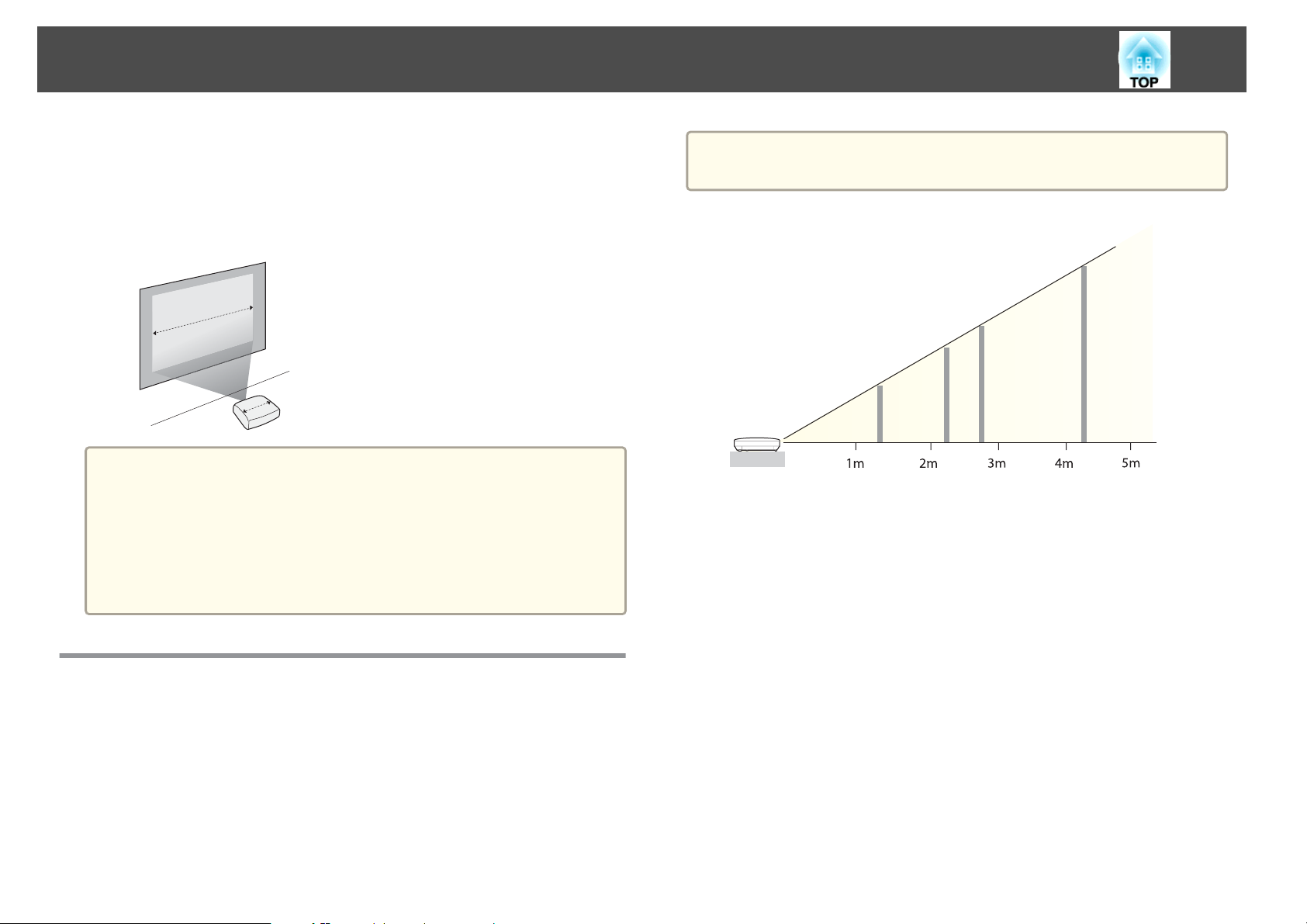
Installere projektoren
17
• Installer projektoren slik at den er parallell med skjermen.
Hvis projektoren er installert på skrå i forhold til skjermen, vil det
projiserte bildet ha keystoneforvridning.
• Plasser projektoren på en flat overflate.
Hvis projektoren er skråstilt, er også det projiserte bildet det.
• Se følgende hvis du ikke kan installere projektoren parallelt med
a
skjermen.
s "Korrigering av keystoneforvridning" s.30
• Se følgende hvis du ikke kan installere projektoren på en flat
overflate.
s "Justere vannrett skråstilling" s.34
"Korrigering av keystoneforvridning" s.30
s
a
Hvis du korrigerer keystoneforvridning, kan den projiserte
bildestørrelsen reduseres.
150”
(320×200cm)
100”
(220×130cm)
80”
(170×110cm)
50”
(110×67cm)
Skjermstørrelse og omtrentlig projiseringsavstand
Projiseringsstørrelse bestemmes av avstanden fra projektoren til skjermen.
Se illustrasjonene til høyre for å velge best posisjon i henhold til
skjermstørrelsen. Illustrasjonene viser den omtrentlige korteste avstanden
ved maksimum zoom. Se følgende for mer informasjon om
projiseringsavstanden.
s
"Skjermstørrelse og projiseringsavstand" s.90
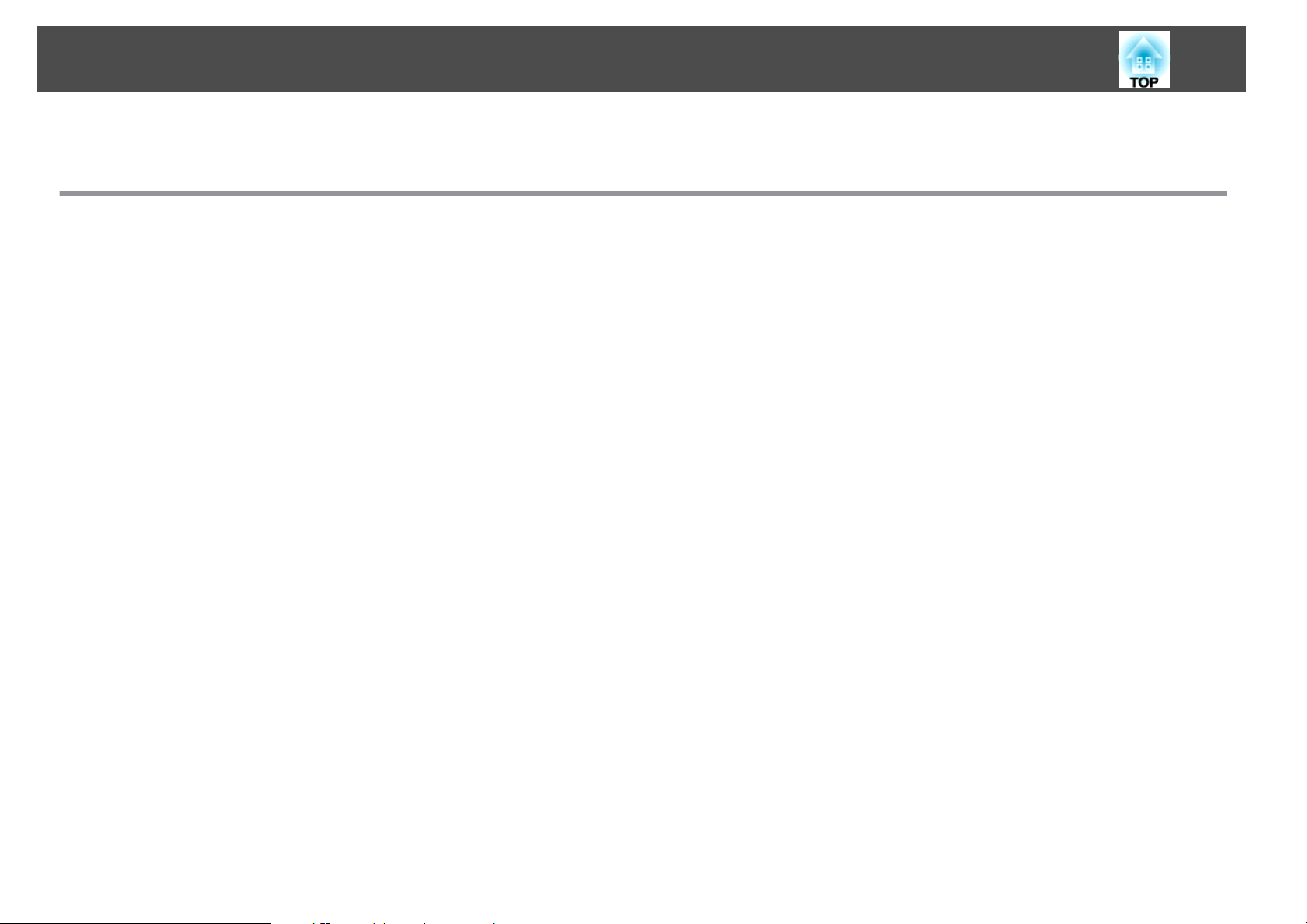
Tilkobling av utstyr
Navnet på inngangene, plasseringen og retningen til kontaktene kan variere avhengig av kilden som kobles til.
Tilkobling av bildekilder
Hvis du vil projisere bilder fra DVD-spillere eller spillkonsoller osv., kan du koble til projektoren ved hjelp av én av følgende metoder.
Ved bruk av den medfølgende komponentadapteren og den valgfrie komponentvideokabelen
A
s "Valgfritt tilbehør" s.89
Koble til komponentutgangen på bildekilden til Computer-inngangen på projektoren.
Du kan få lyd fra projektorens høyttaler ved å koble lydutgangen på bildekilden til projektorens Audio Input ved hjelp av en vanlig lydkabel.
Ved bruk av en vanlig video- eller S-Video-kabel
B
Koble til videoutgangen på bildekilden til Video-inngangen på projektoren.
Eller du kan koble til s-videoutgangen på bildekilden til S-Video-inngangen på projektoren.
Du kan få lyd fra projektorens høyttaler ved å koble lydutgangen på bildekilden til projektorens Audio Input ved hjelp av en vanlig lydkabel.
Ved bruk av en vanlig HDMI-kabel
C
Koble til HDMI-utgangen på bildekilden til HDMI-inngangen på projektoren.
Du kan også sende ut bildekildens lyd sammen med det projiserte bildet.
18
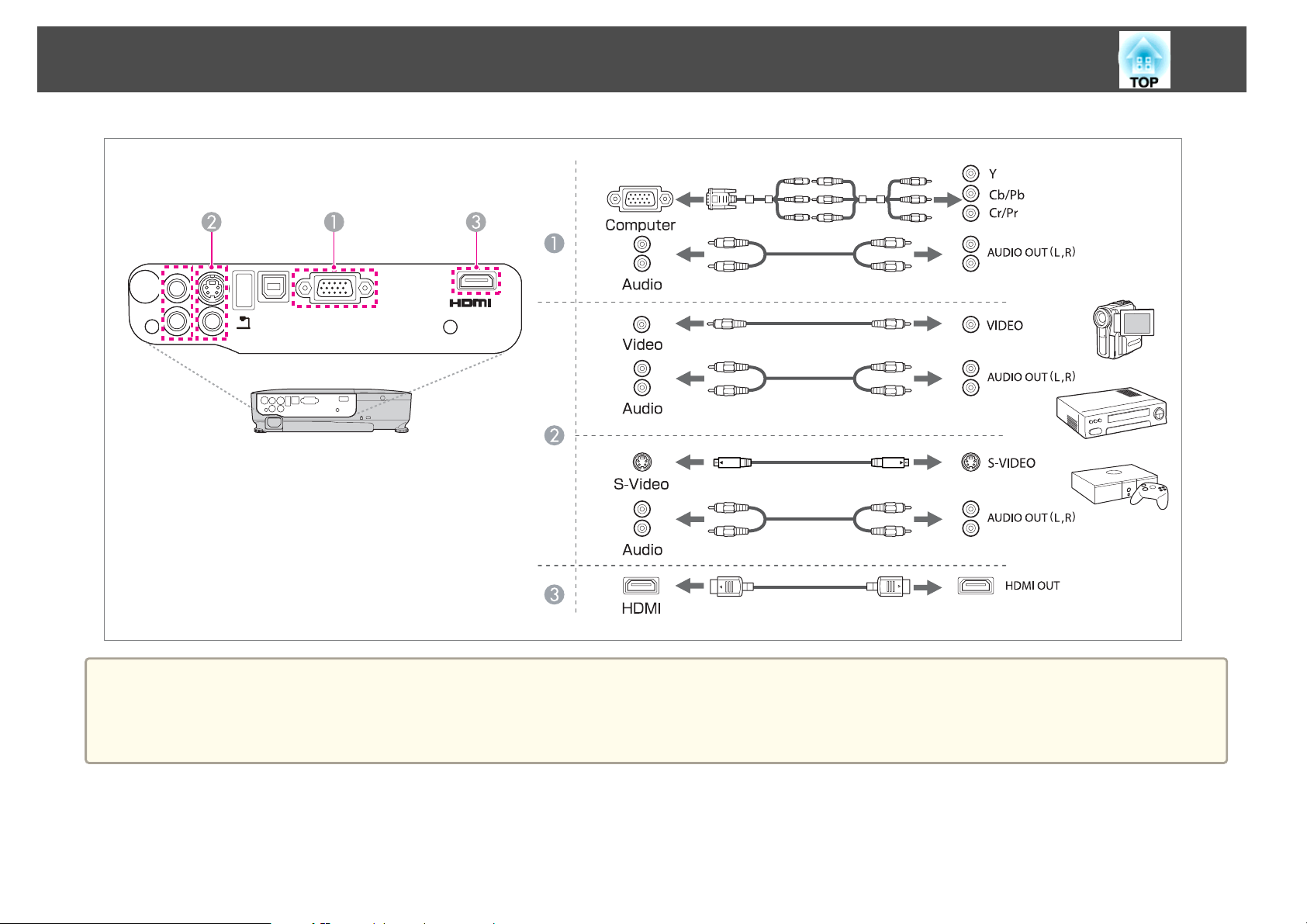
Tilkobling av utstyr
19
Obs!
• Slå av utstyret før tilkobling. Tilkobling mens utstyret er slått på, kan føre til funksjonsfeil.
• Ved tilkobling, kontroller at formen på kabelkontakten passer til formen på inngangen. Hvis du tvinger inn en kontakt av en annen type eller form, kan det føre til
funksjonsfeil eller skade på utstyret.
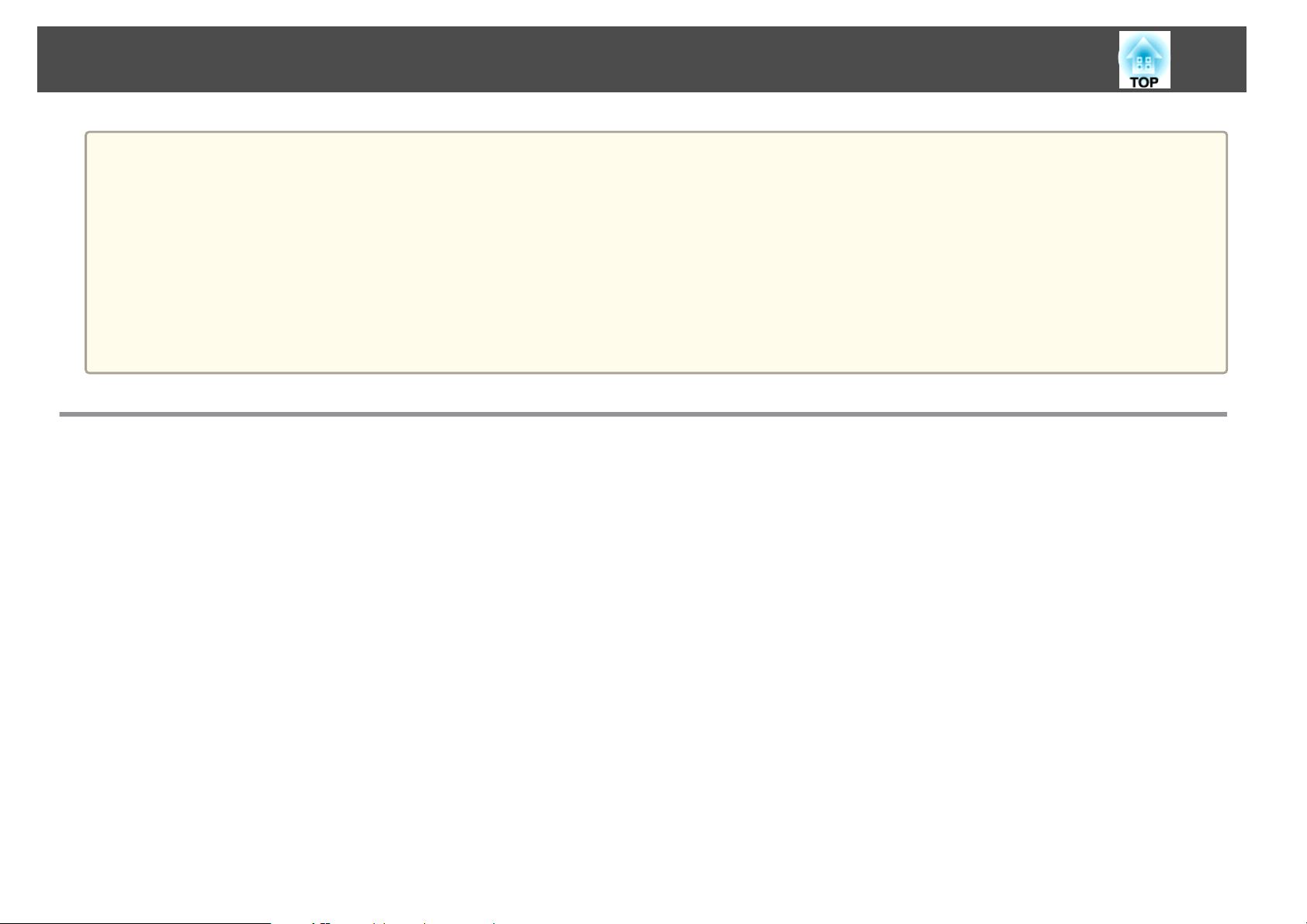
Tilkobling av utstyr
• Bruk en HDMI-kabel som er tilpasset HDMI-standarden.
a
• Formen på kontakten kan være spesifikk for utstyret du kobler til. I så fall må du bruke kabelen som fulgte med utstyret, eller som er tilgjengelig som valgfritt
tilbehør til dette utstyret.
• Kabelen som brukes til å koble til projektoren, vil variere i henhold til videosignalutgangen fra videoutstyret. Noe videoutstyr kan produsere flere ulike typer av
videosignaler. Følgene er generelt sett videosignaler sortert etter bildekvalitet, fra beste kvalitet til dårligere kvalitet.
Komponentvideo > S-video > Komposittvideo
Kontroller dokumentasjonen for videoutstyret for å se hvilke videosignaler det kan produsere. Komposittvideo kan også kalles "Video ut".
• Når en spillkonsoll er tilkoblet, kan det projiserte bildet være noe forsinket ved betjening av spillkonsollen.
"Velge projiseringskvalitet (velge fargemodus)" s.35
s
• Når du bruker en vanlig lydkabel av typen 2RCA(L/R)/stereo-minipinner, kontrollerer du at den er merket med "ingen motstand".
Tilkobling av en datamaskin
Hvis du vil projisere bilder fra en datamaskin, kan du koble den til ved hjelp av følgende metoder.
Ved bruk av den valgfrie datakabelen
A
Koble til datamaskinens skjermutgang til projektorens Computer-inngang.
Du kan få lyd fra projektorens høyttaler ved å koble lydutgangen på datamaskinen til projektorens Audio Input ved hjelp av en vanlig lydkabel.
Ved bruk av en vanlig USB-kabel
B
Koble til datamaskinens USB-kontakt til projektorens USB(TypeB)-kontakt.
Du kan også sende ut datamaskinens lyd sammen med det projiserte bildet.
Ved bruk av en vanlig HDMI-kabel
C
Koble til datamaskinens HDMI-utgang til projektorens HDMI-inngang.
Du kan også sende ut datamaskinens lyd sammen med det projiserte bildet.
20

Tilkobling av utstyr
Du kan bruke en USB-kabel til å koble projektoren til en datamaskin for å projisere bilder fra den. Denne funksjonen kalles USB Display.
a
s "Projisere med USB Display" s.26
21
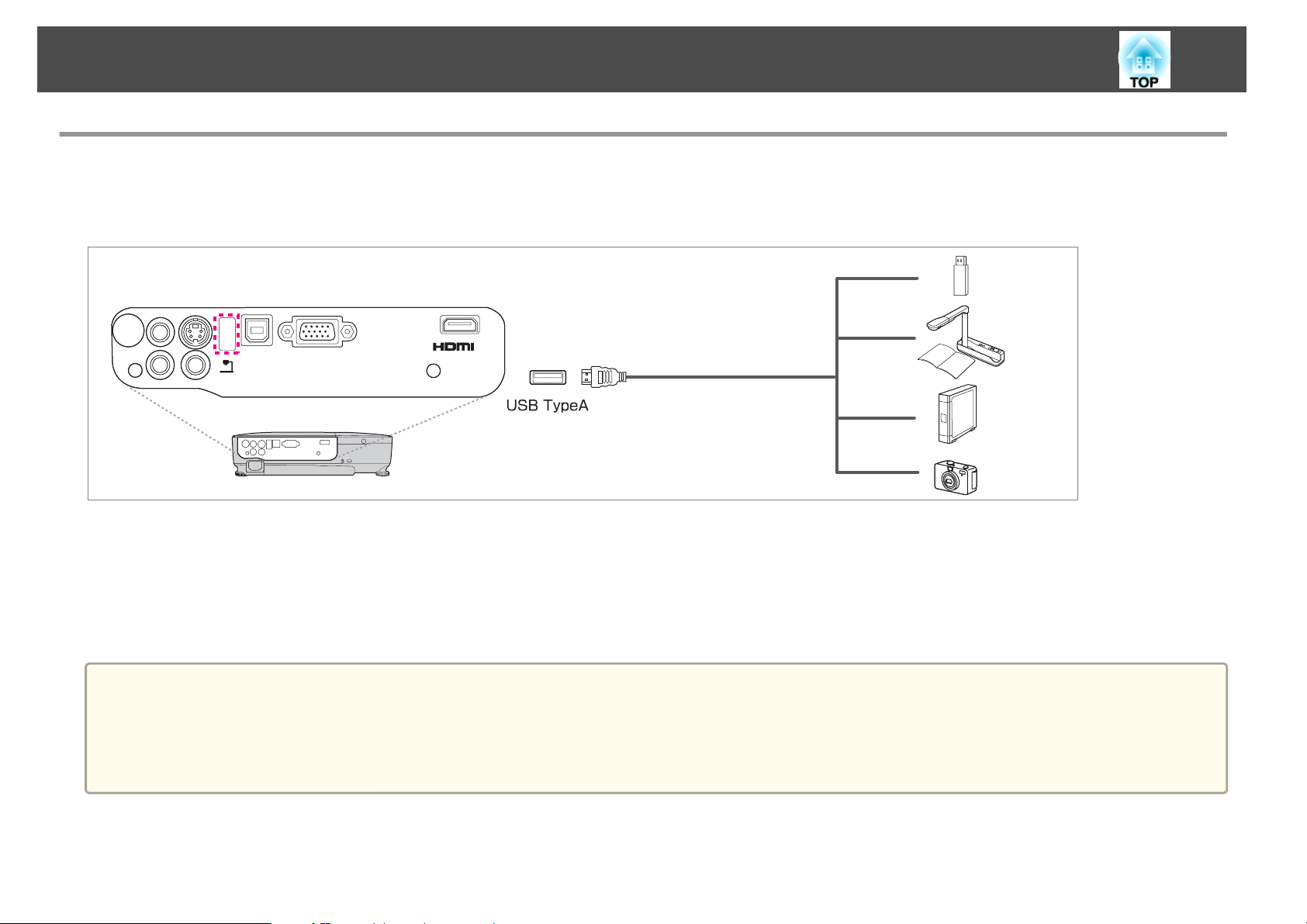
Tilkobling av utstyr
Tilkoble USB-enheter
Du kan koble til enheter som for eksempel USB-lagringsenheter, dokumentkameraet (tilleggsutstyr), og USB-kompatible harddisker og digitale kameraer.
Hvis du bruker USB-kabelen som følger med USB-enheten, må du koble USB-enheten til USB(TypeA)-inngangen på projektoren.
22
Når USB-enheten er tilkoblet, kan du projisere bildefiler fra USB-lagringsenheten eller et digitalkamera ved hjelp av Bildevis.
s
"Eksempler på bildevisning" s.40
Hvis dokumentkameraet er koblet til projektoren under projisering fra en annen inngang, trykker du på [USB]-knappen på fjernkontrollen eller [Source
Search]-knappen på kontrollpanelet for å skifte til bilder fra dokumentkameraet.
s
"Automatisk oppdage innkommende signaler og endre det projiserte bildet (kildesøk)" s.25
Obs!
• Hvis du bruker en USB-hub, er det ikke sikkert at tilkoblingen vil fungere korrekt. Enheter som digitale kameraer og USB-enheter skal kobles direkte til projektoren.
• Når du kobler til og bruker en USB-kompatibel harddisk, må du passe på at du kobler til strømadapteren som følger med harddisken.
• Koble et digitalkamera eller en harddisk til projektoren ved hjelp av USB-kabelen som følger med enheten.
• Bruk en USB-kabel som er mindre enn tre meter lang. Hvis kabelen overskrider 3 meter, er det ikke sikkert at Bildevis. vil fungere korrekt.
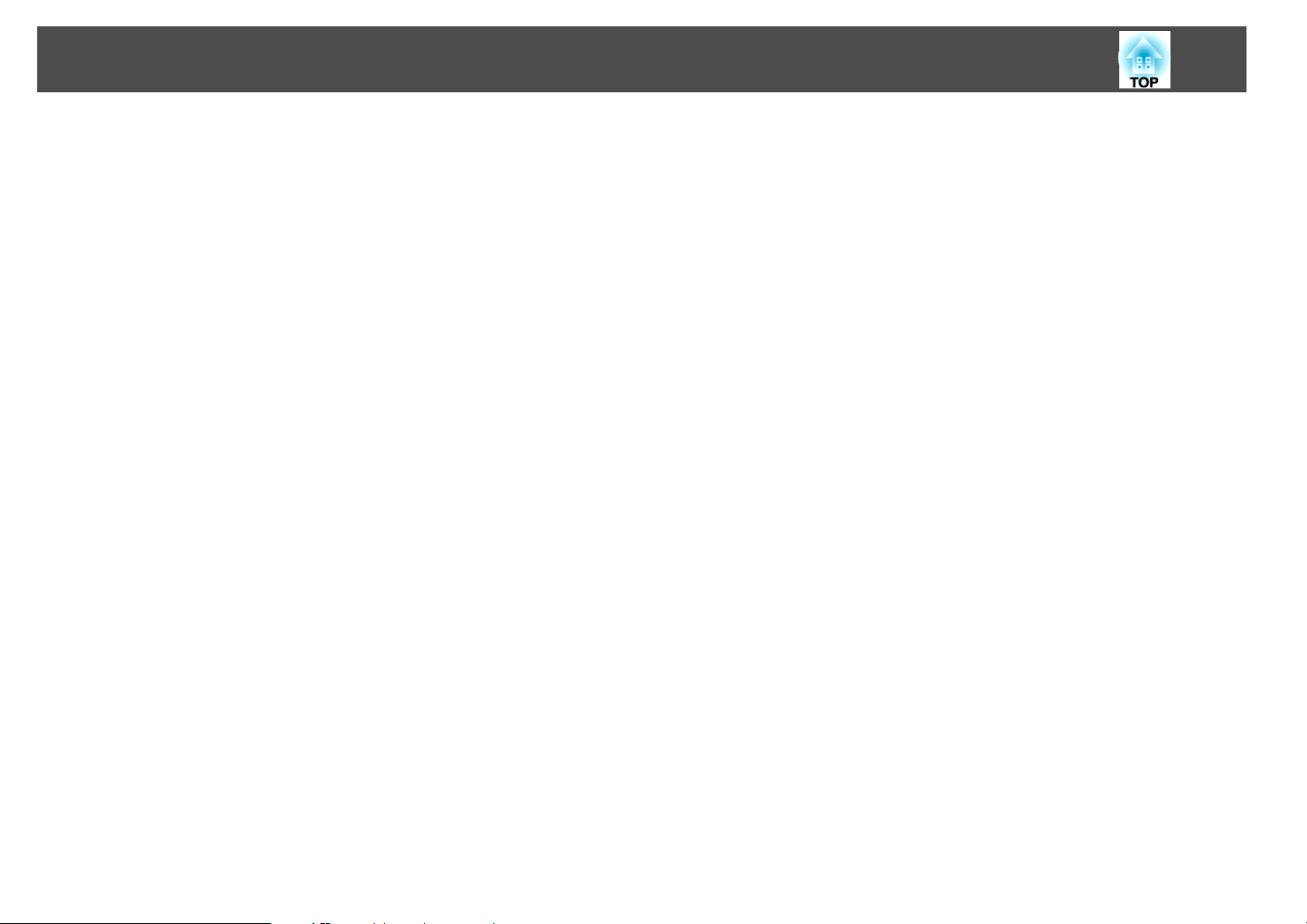
Tilkobling av utstyr
Fjerne USB-enheter
Etter at du er ferdig med projeksjonen, tar du USB-enhetene ut av projektoren. For enheter som for eksempel digitalkameraer, harddisker og lignende, må du slå
av strømmen til enheten før du fjerner den.
23
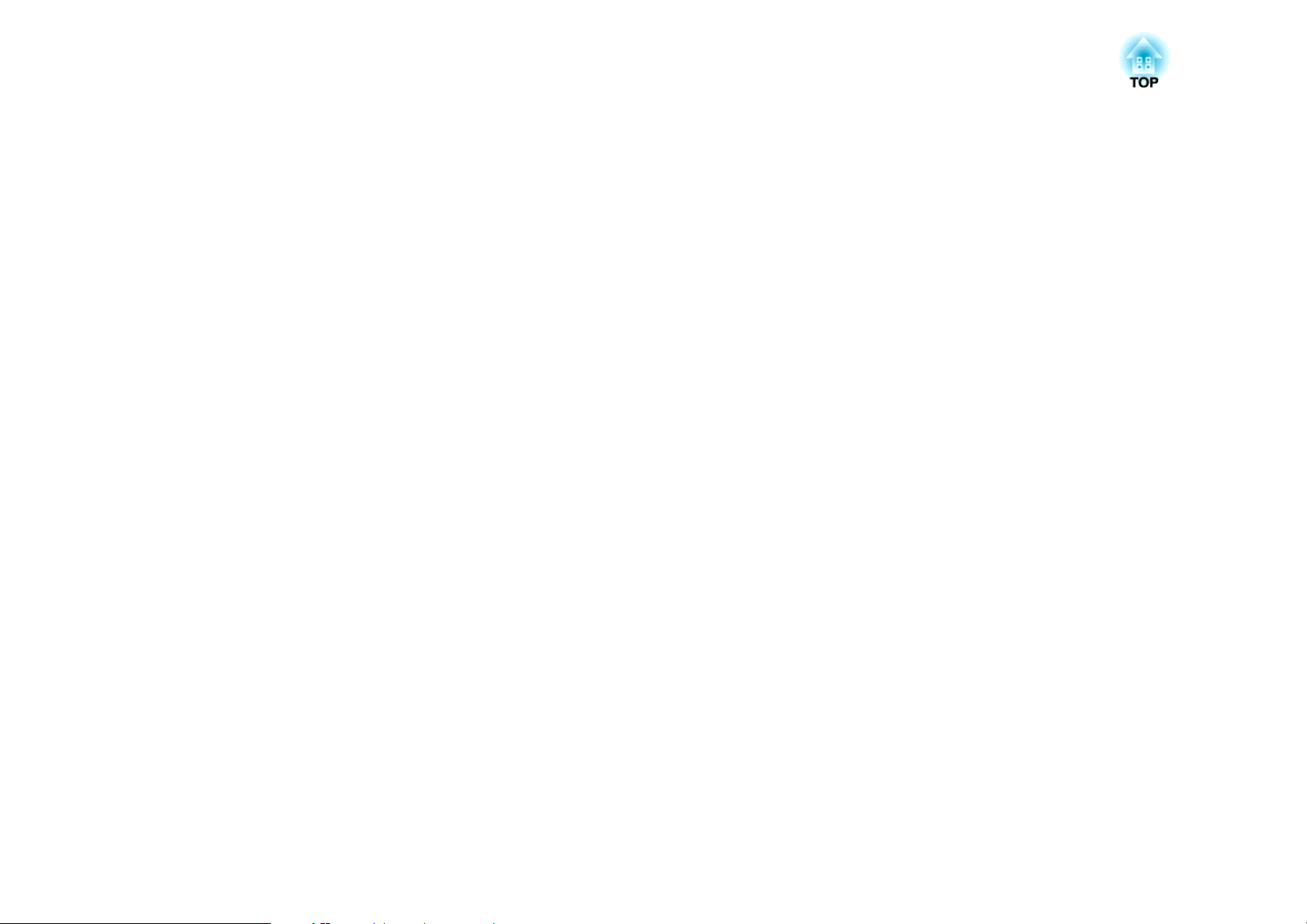
Grunnleggende bruk
Dette kapitlet forklarer hvordan du projiserer og justerer bilder.
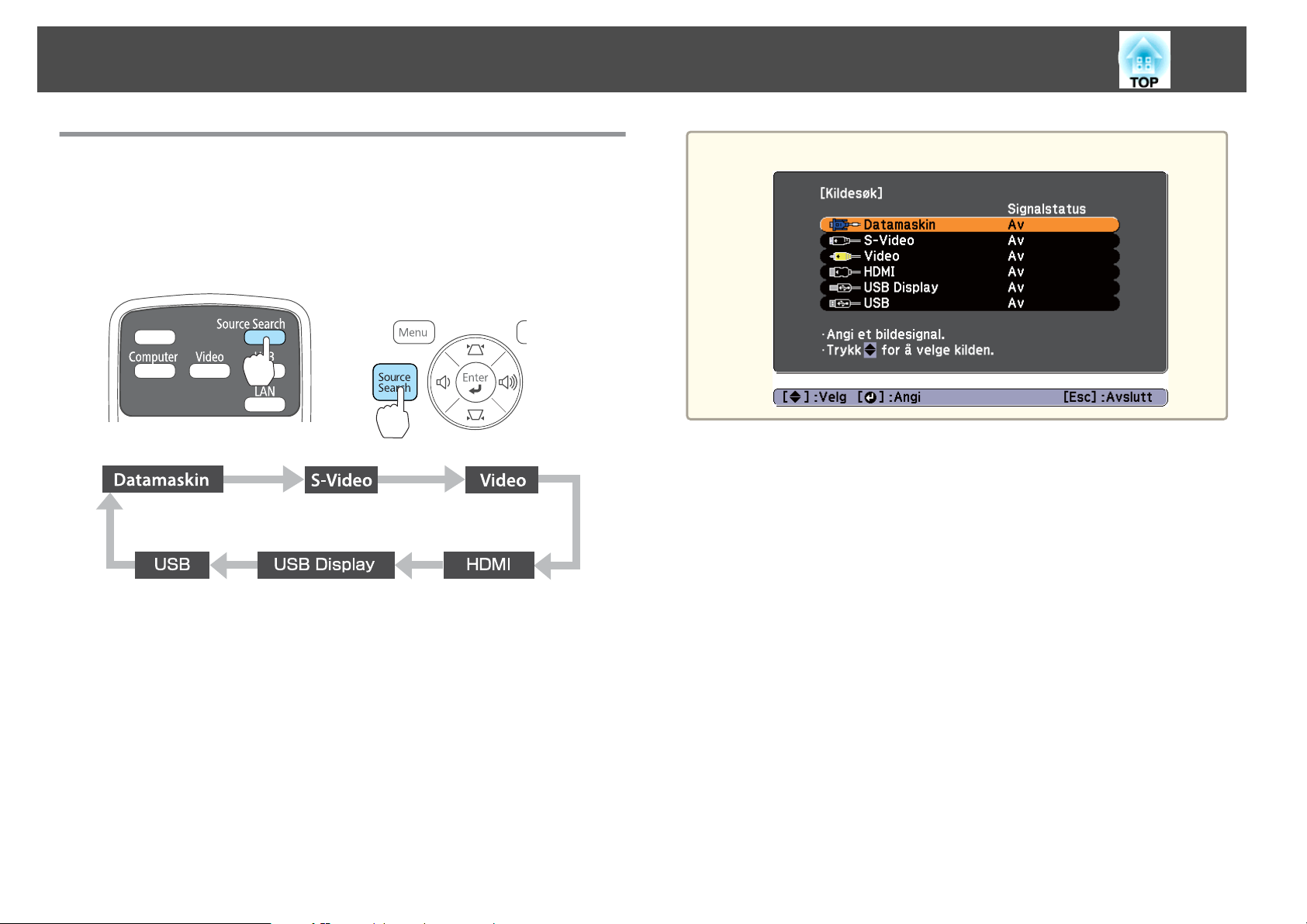
Projisere Bilder
25
Automatisk oppdage innkommende signaler og endre det projiserte bildet (kildesøk)
Trykk på [Source Search]-knappen for å projisere bilder fra inngangen som
mottar et bilde.
Bruke fjernkontrollen Bruke kontrollpanelet
Følgende skjerm vises når det ikke kommer noen bildesignaler inn.
a
Når to eller flere bildekilder er tilkoblet, trykker du på [Source Search]knappen til målbildet projiseres.
Når videoutstyret er tilkoblet, starter du avspilling før du foretar denne
operasjonen.
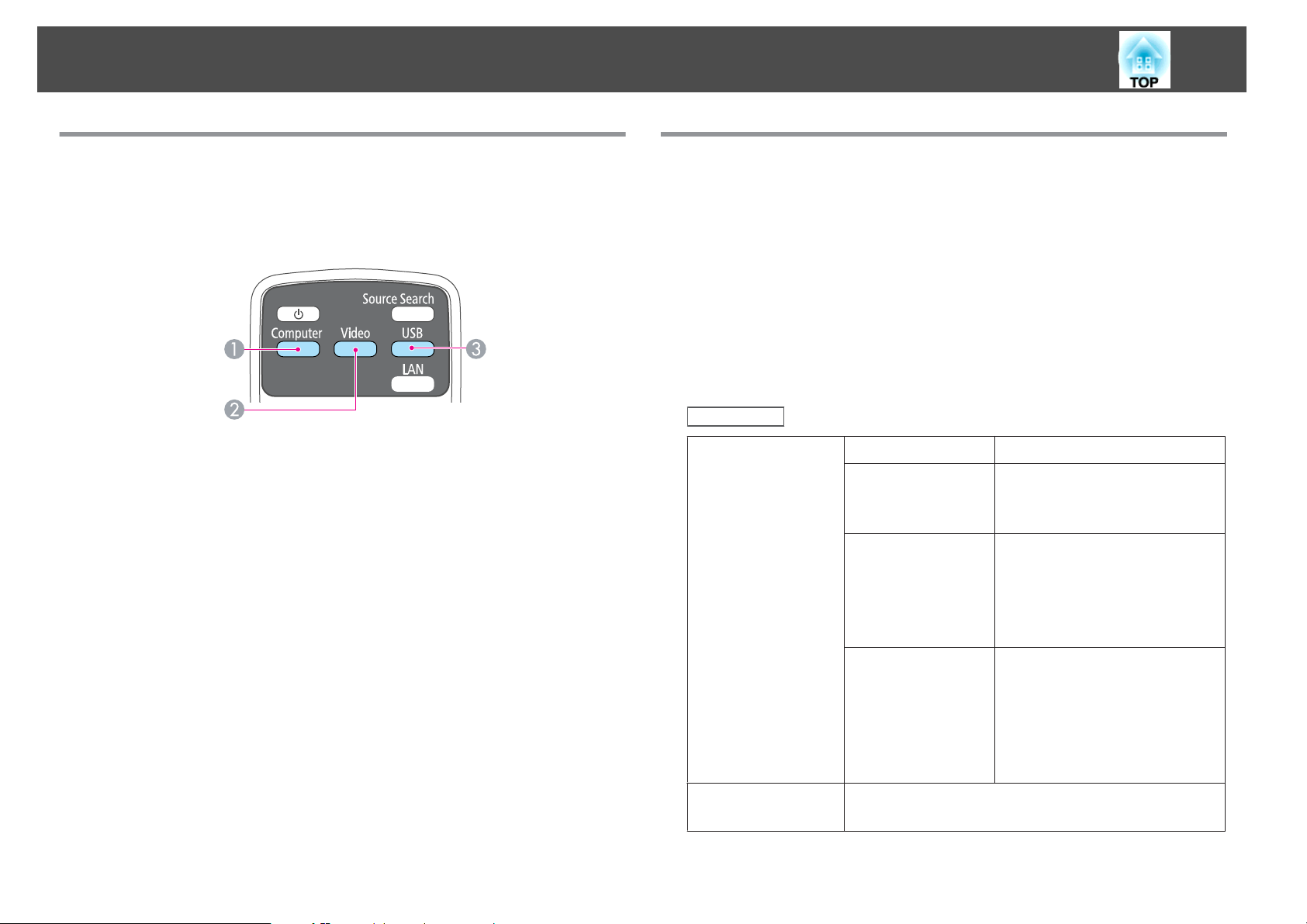
Projisere Bilder
26
Skifte til målbildet via fjernkontrollen
Du kan endre direkte til målbildet ved å trykke på følgende knapper på
fjernkontrollen.
Fjernkontroll
Bytter til bilder fra Computer-inngangen.
A
Hver gang knappen trykkes inn, veksles det mellom bilder fra følgende
B
kilder.
• S-Video-inngang
• Video-inngang
• HDMI-inngang
Hver gang knappen trykkes inn, veksles det mellom bilder fra følgende
C
kilder.
• USB Display
• Bilder fra enheten som er koblet til USB(TypeA)-porten
Projisere med USB Display
Du kan bruke en USB-kabel til å koble projektoren til en datamaskin for å
projisere bilder fra den.
Du kan også sende ut datamaskinens lyd sammen med det projiserte bildet.
For å starte USB Display må du angi USB Type B til USB Display på
Konfigurasjon-menyen.
s
Utvidet - USB Type B s.63
Systemkrav
For Windows
Operativsystem
Windows 2000
Windows XP
Windows Vista Ultimate 32-biters
Windows 7 Ultimate 32/64-biters
*1
*2
Professional 32-biters
Home Edition 32-biters
Tablet PC Edition 32-biters
Enterprise 32-biters
Business 32-biters
Home Premium 32-biters
Home Basic 32-biters
Enterprise 32/64-biters
Professional 32/64-biters
Home Premium 32/64-biters
Home Basic 32-biters
Starter 32-biters
Prosessor
Mobile Pentium III 1,2 GHz eller raskere
Anbefalt: Pentium M 1,6 GHz eller raskere
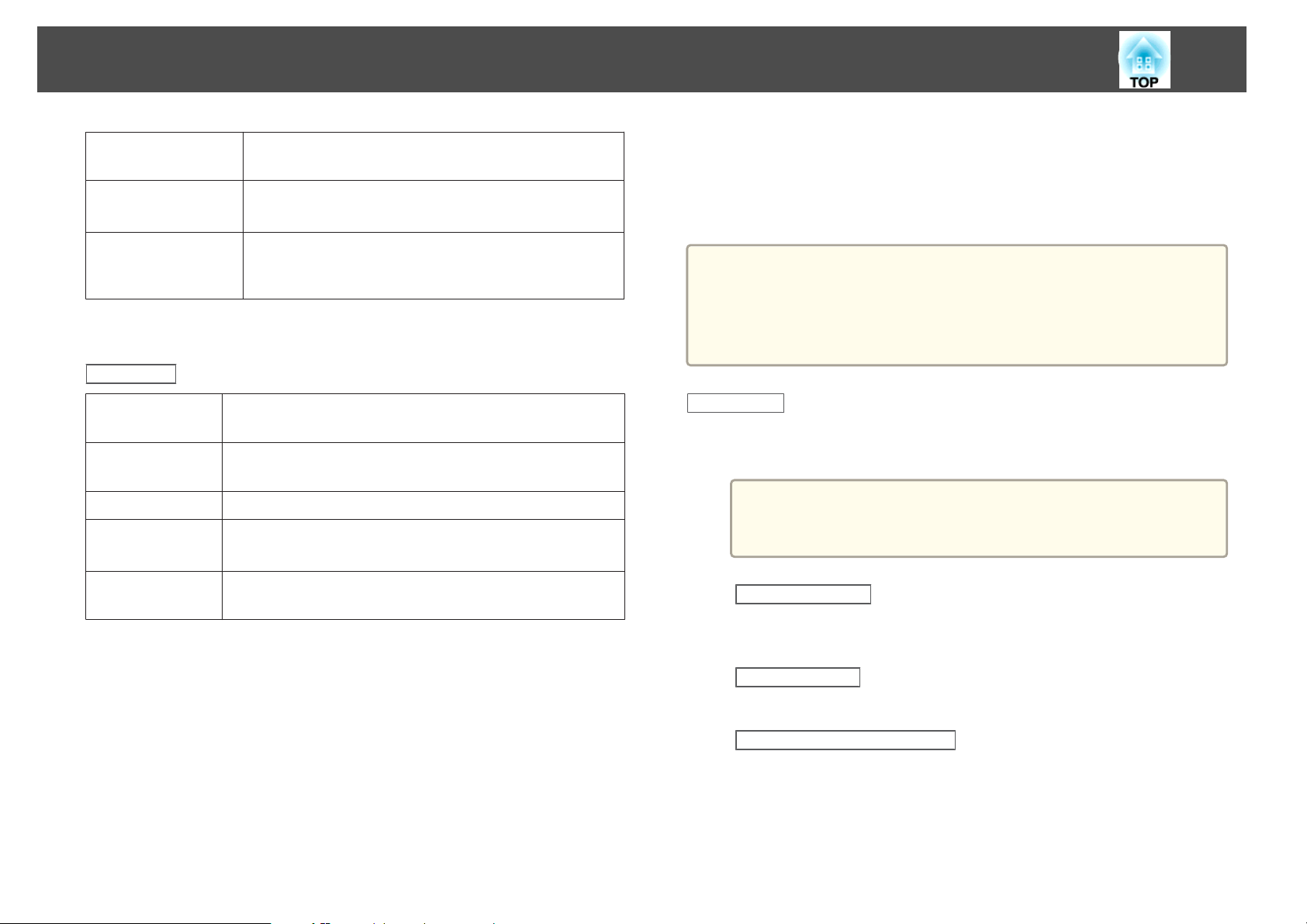
Projisere Bilder
27
Minne
Harddisk
-plass
Display
*1 Kun Service Pack 4
*2 Bortsett fra Service Pack 1
For Mac OS
Operativsystem
Prosessor
Minne
Harddisk
-plass
Display
256 MB eller mer
Anbefalt: 512 MB eller mer
20 MB eller mer
Oppløsning på minimum 640x480 og maksimum
1600x1200.
Fargevisning i 16 biters farge eller høyere
Mac OS X 10.5.x
Mac OS X 10.6.x
Power PC G4 1GHz eller raskere
Anbefalt: Intel Core Duo 1,83GHz eller raskere
512 MB eller mer
20 MB eller mer
Oppløsning på minimum 640x480 og maksimum 1600x1200.
Fargevisning i 16 biters farge eller høyere
Koble til for første gang
Første gang du kobler sammen projektoren og datamaskinen med en USBkabel må driveren installeres. Fremgangsmåten er forskjellig for Windows
og Mac OS.
• Du trenger ikke å installere driveren neste gang du kobler til.
a
For Windows
a
• Hvis du viser bilder fra flere kilder, må du endre inngangskilden til
USB Display.
• Hvis du bruker en USB-hub, er det ikke sikkert at tilkoblingen vil
fungere korrekt. Koble USB-kabelen direkte til projektoren.
Koble til datamaskinens USB-kontakt til projektorens USB(TypeB)kontakt ved hjelp av en USB-kabel.
I Windows 2000 eller Windows XP kan det hende at det vises
a
For Windows 2000
Dobbeltklikk på Datamaskin, EPSON PJ_UD og deretter på
EMP_UDSE.EXE.
en melding hvor du blir spurt om å starte datamaskinen på
nytt. Velg Nei.
b
For Windows XP
Driverinstalleringen starter automatisk.
For Windows Vista/Windows 7
Klikk på Run EMP_UDSE.exe når dialogboksen vises.
Når skjermbildet Lisensavtale vises, klikker du Enig.
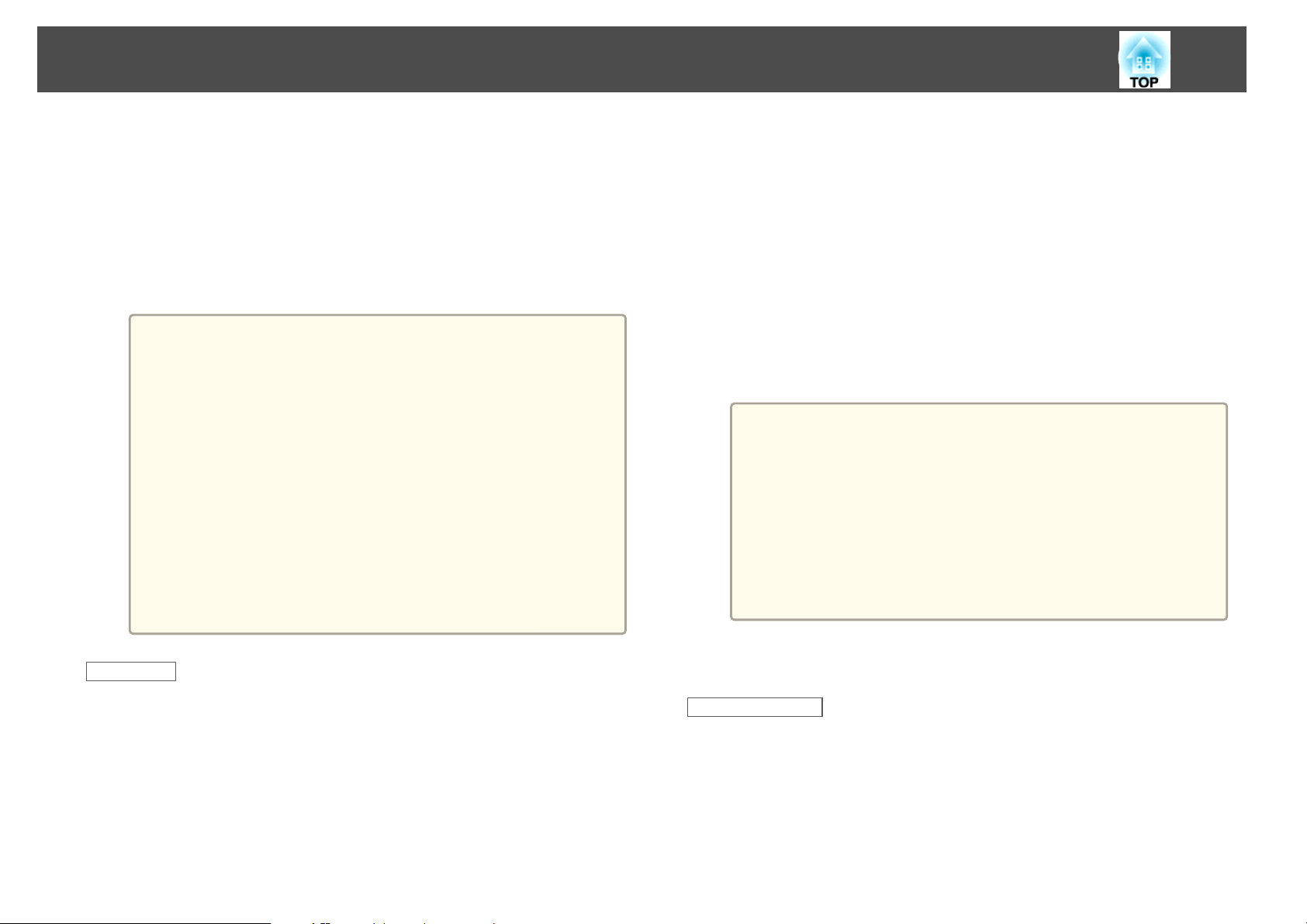
Projisere Bilder
28
c
d
Databilder projiseres.
Det kan ta litt tid før databildene projiseres. Inntil databildene
projiseres, skal du la utstyret være som det er, og ikke koble fra
USB-kabelen eller slå av strømmen til projektoren.
Koble fra USB-kabelen når du er ferdig med projiseringen.
Du trenger ikke å bruke Trygg fjerning av maskinvare når du
kobler fra USB-kabelen.
• Hvis den ikke installeres automatisk, dobbeltklikker du på
a
Min datamaskin - EPSON_PJ_UD - EMP_UDSE.EXE på
datamaskinen.
• Hvis det av én eller annen grunn ikke projiseres noen bilder,
klikker du på Alle programmer - EPSON Projector - Epson
USB Display - Epson USB Display Vx.xx på datamaskinen.
• Når du bruker en datamaskin som kjører Windows 2000 med
brukerrettigheter, vises det en Windows-feilmelding under
installeringen, og det kan hende du ikke kan installere
programvaren. I så fall kan du prøve å oppgradere Windows
til nyeste versjon, starte på nytt, og deretter prøve å koble til
igjen.
Vil du vite mer om dette, kontakter du nærmeste forhandler
eller adressen som står oppført i følgende dokument.
s Kontaktliste for Epson-projektorer
d
e
f
Når skjermbildet Lisensavtale vises, klikker du Enig.
Oppgi administratorpassordet og start installasjonen.
Etter at installasjonen er fullført, vises USB Display-ikonet i Dock og
på menylinjen.
Databilder projiseres.
Det kan ta litt tid før databildene projiseres. Inntil databildene
projiseres, skal du la utstyret være som det er, og ikke koble fra
USB-kabelen eller slå av strømmen til projektoren.
Når du er ferdig med visningen, velg Koble fra fra USB Displayikonmenyen på menylinjen eller i Dock, og koble deretter fra
USB-kabelen.
• Hvis installasjon-mappen for USB Display ikke vises
a
automatisk i Finder, dobbeltklikk på EPSON PJ_UD Installasjonsprogram for USB Display på datamaskinen.
• Hvis ingenting projiseres av en eller annen grunn, klikk på
USB Display-ikonet i Dock.
• Hvis det ikke finnes noe USB Display-ikon i Dock,
dobbeltklikk på USB Display i Programmer-mappen.
• Hvis du velger Avslutt fra USB Display-ikonmenyen på
Dock, starter ikke USB Display automatisk når du kobler til
USB-kabelen.
For Mac OS
a
Koble til datamaskinens USB-kontakt til projektorens USB(TypeB)kontakt ved hjelp av en USB-kabel.
Installasjon-mappen for USB Display vises i Finder.
Dobbeltklikk på Installasjonsprogram for USB Display-ikonet.
b
c
Følg anvisningene på skjermen for å installere.
Avinstallere
For Windows 2000
a
Klikk på Start, velg Innstillinger og klikk deretter på
Kontrollpanel.
Dobbeltklikk på Legg til / fjern programmer.
b
c
Klikk på Endre eller fjern programmer.
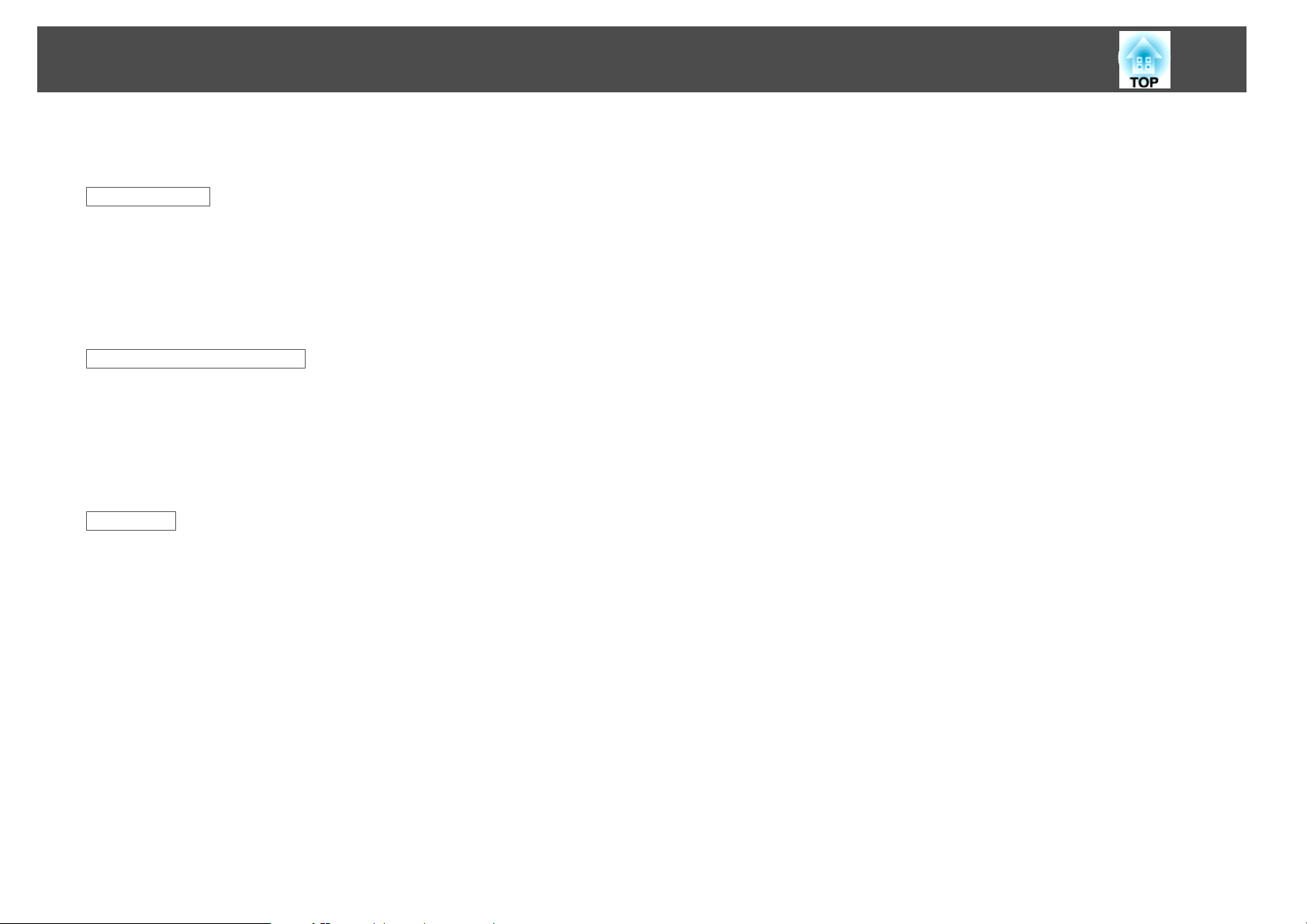
Projisere Bilder
29
d
Velg Epson USB Display og klikk på Endre/fjern.
For Windows XP
Klikk på Start og klikk deretter på Kontrollpanel.
a
b
Dobbeltklikk på Legg til eller fjern programmer.
c
Velg Epson USB Display og klikk på Fjern.
For Windows Vista/Windows 7
Klikk på Start og klikk deretter på Kontrollpanel.
a
b
Klikk på Avinstaller et program under Programmer.
c
Velg Epson USB Display og klikk på Avinstaller.
For Mac OS
a
Åpne Programmer-mappen, dobbeltklikk på USB Display og
dobbeltklikk deretter på Verktøy.
b
Kjør Avinstallasjonsprogram for USB Display.
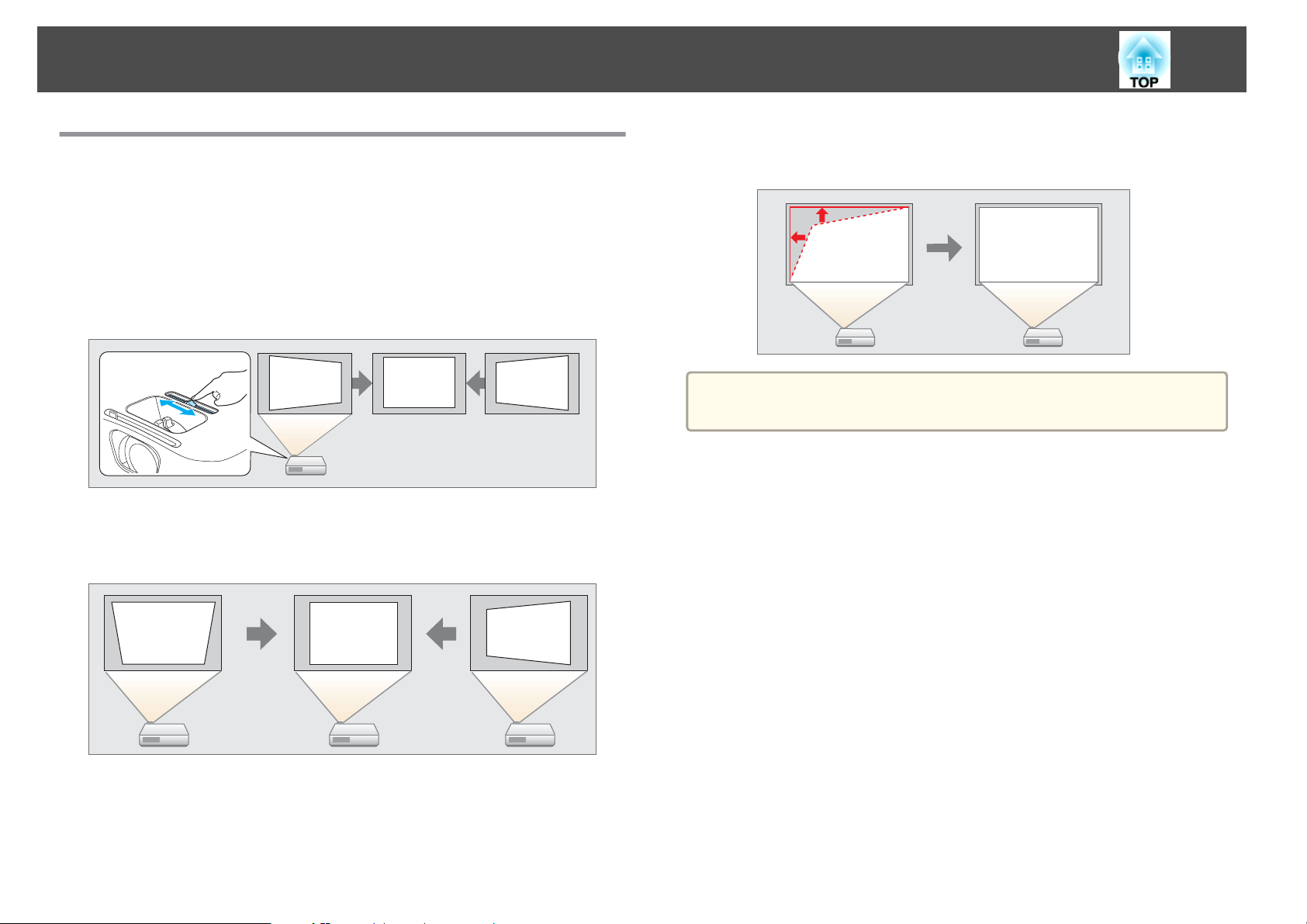
Justere projiserte bilder
30
Korrigering av keystoneforvridning
Du kan korrigere keystoneforvridning ved hjelp av en av følgende metoder.
• Automatisk korrigering (Autom. L-Keystone)
Korrigerer automatisk vertikal keystoneforvridning.
• Manuell korrigering (H-keystone korr.)
Korrigerer manuelt vannrett keystoneforvridninger ved bruk av den
vannrette keystonekorrigeringen.
• Manuell korrigering (V/L-keystone)
Manuelt korrigere forvridning i vannrett og loddrett retning hver for
seg.
• Manuell korrigering (Quick Corner)
Korriger manuelt de fire hjørnene uavhengig av hverandre.
Hvis du korrigerer keystoneforvridning, kan den projiserte
a
bildestørrelsen reduseres.
Automatisk korrigering
Autom. L-Keystone
Når projektoren registrerer bevegelse, for eksempel når den blir installert,
flyttet på eller skråstilt, korrigerer den automatisk vertikal
keystoneforvridning. Denne funksjonen kalles Autom. L-Keystone.
Når projektoren har vært i ro i to sekunder etter at den registrerte
bevegelse, viser den en justeringsskjerm og korrigerer deretter automatisk
det projiserte bildet.
Du kan bruke Autom. L-Keystone for å korrigere det projiserte bildet under
følgende omstendigheter.
Korrigeringsvinkel: ca. 30˚ opp og ned
